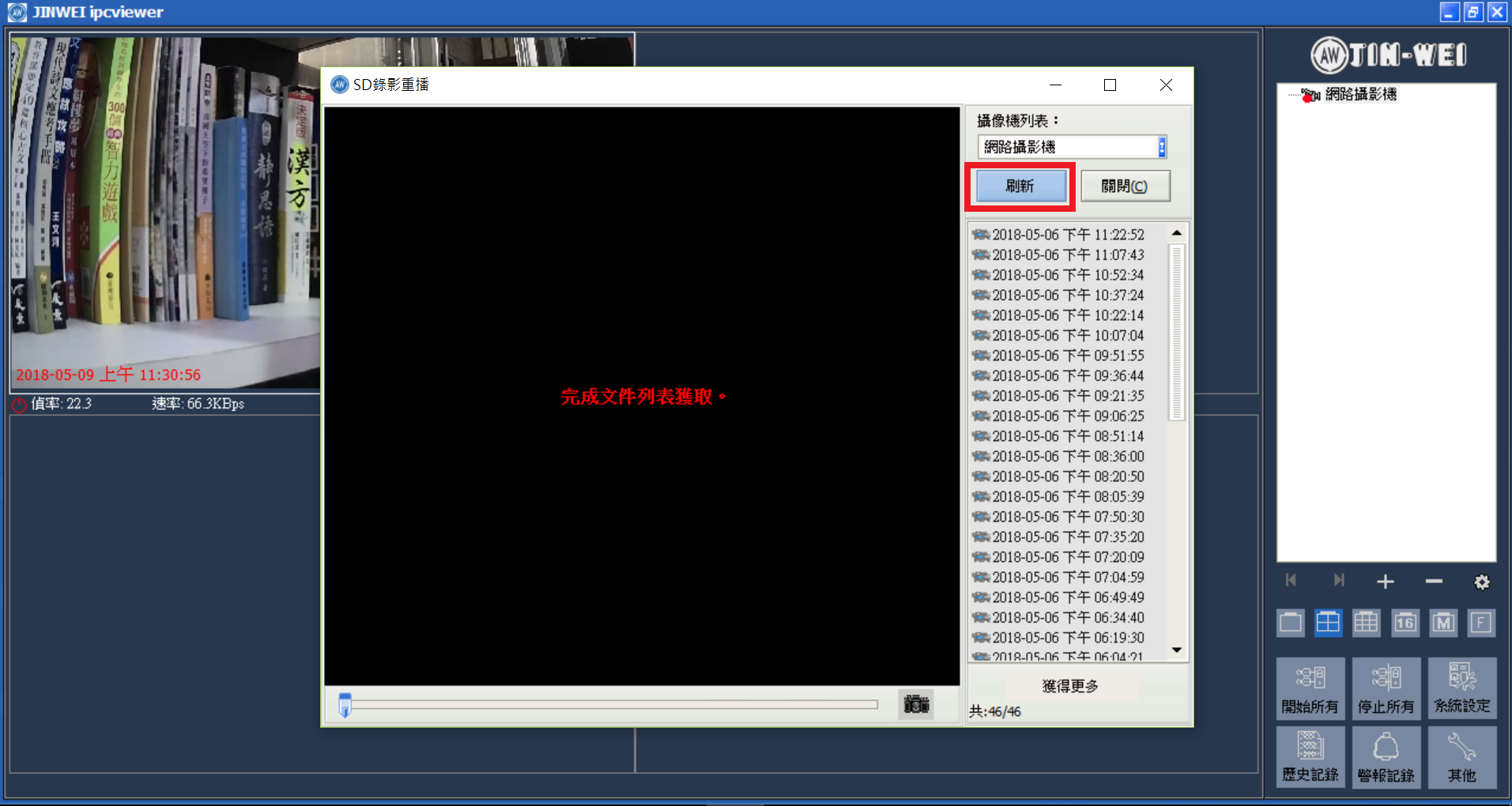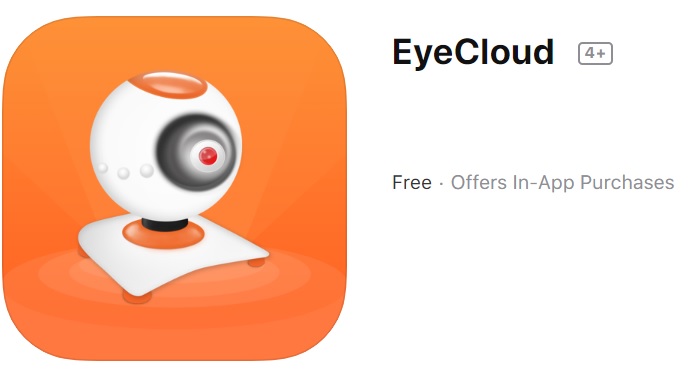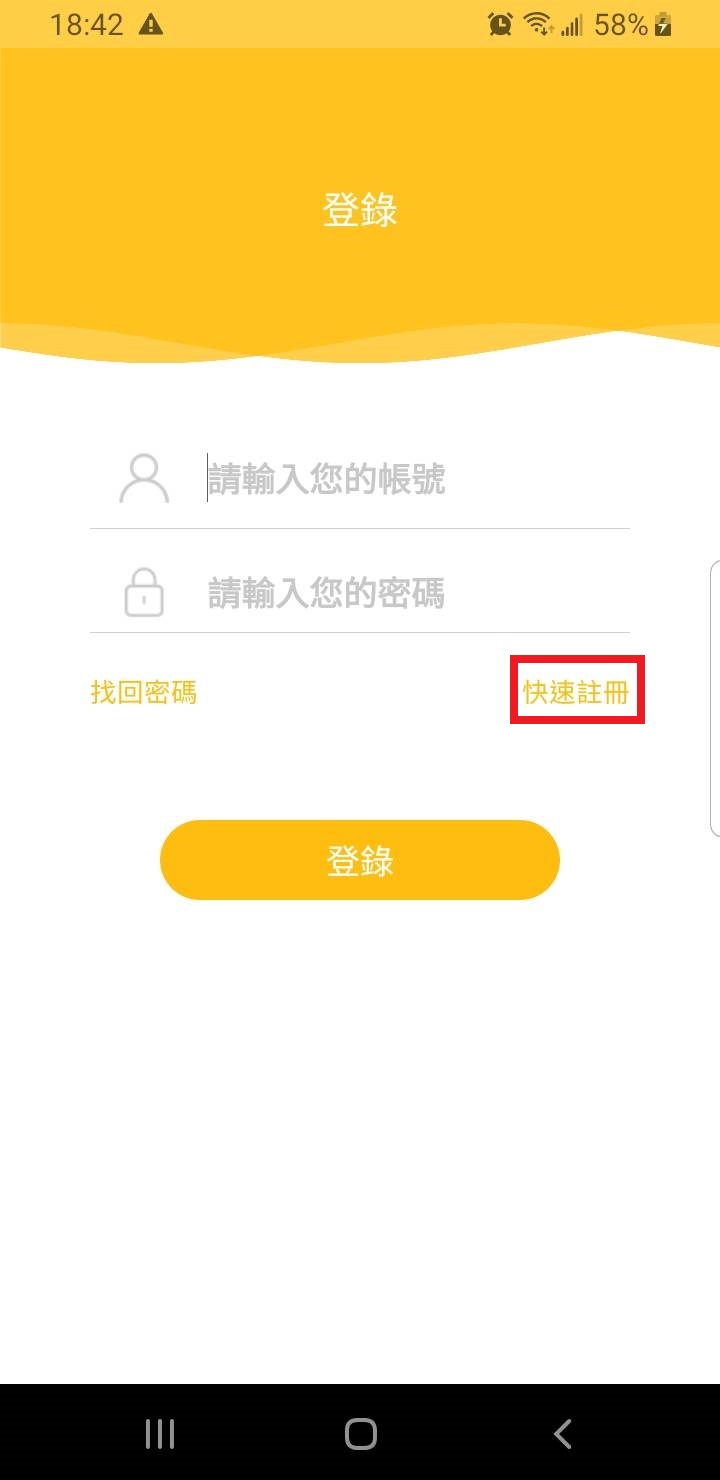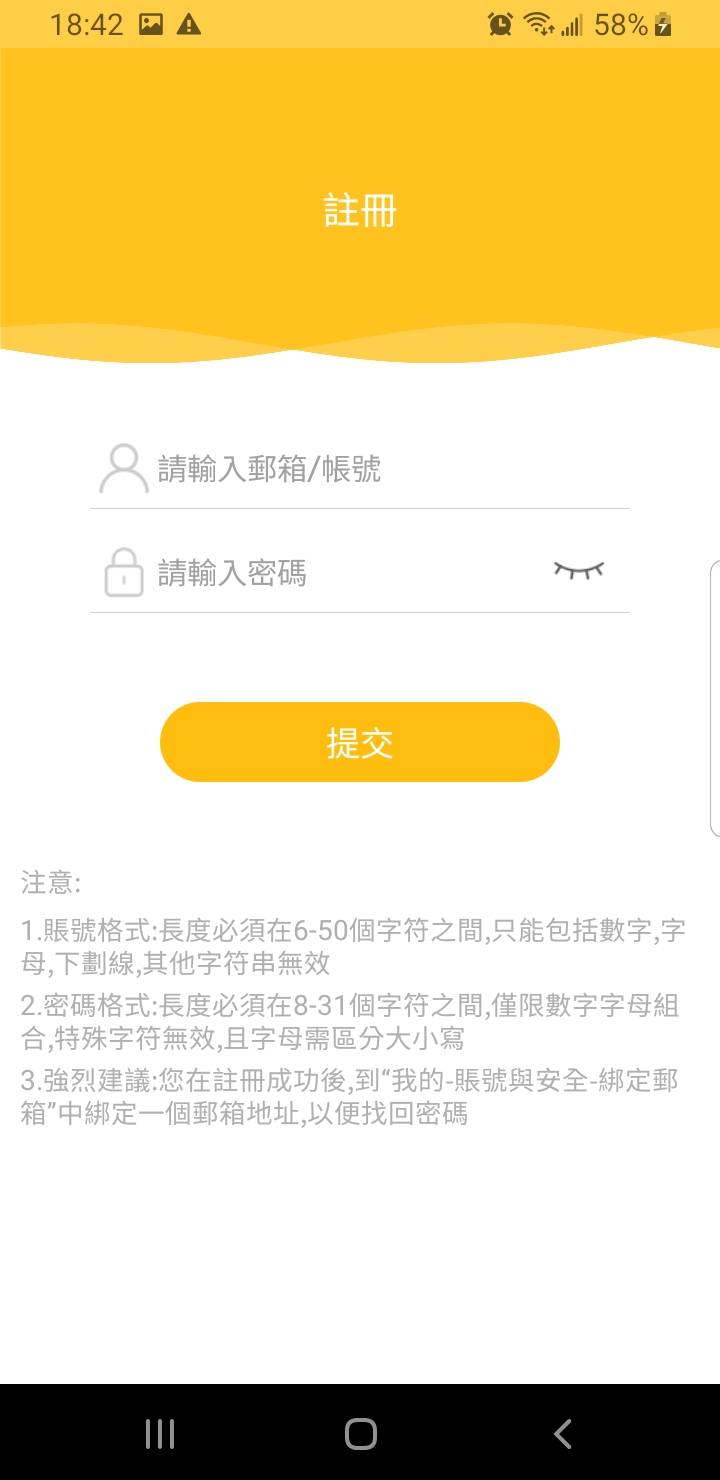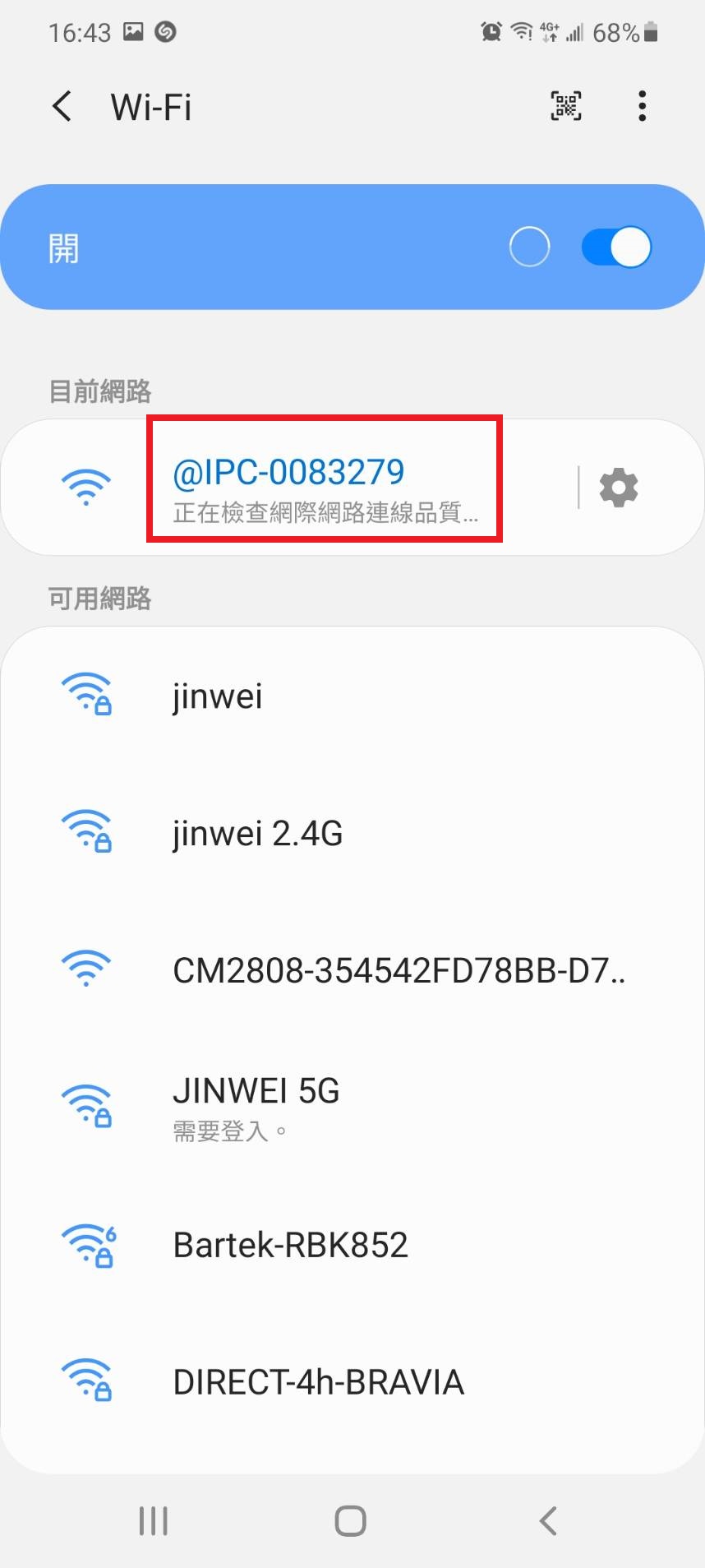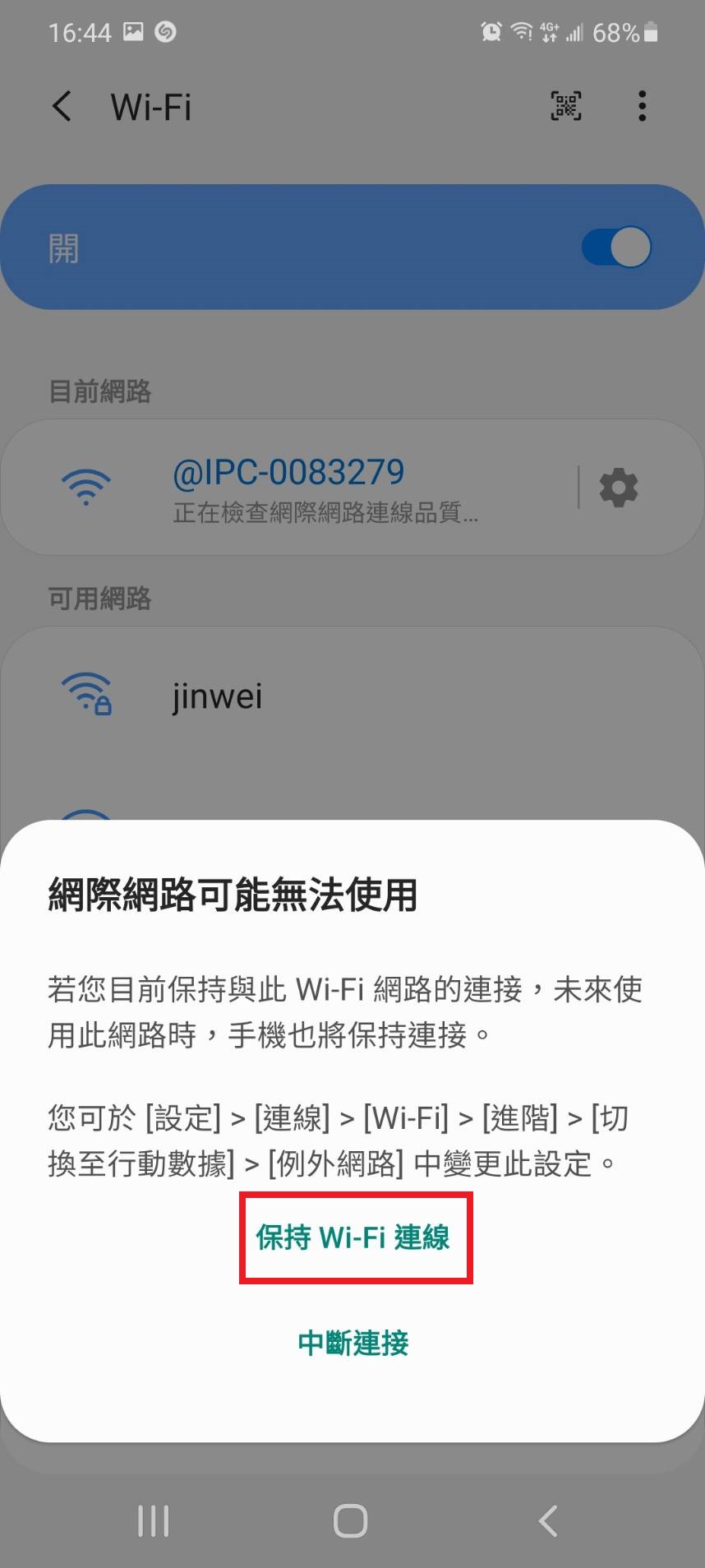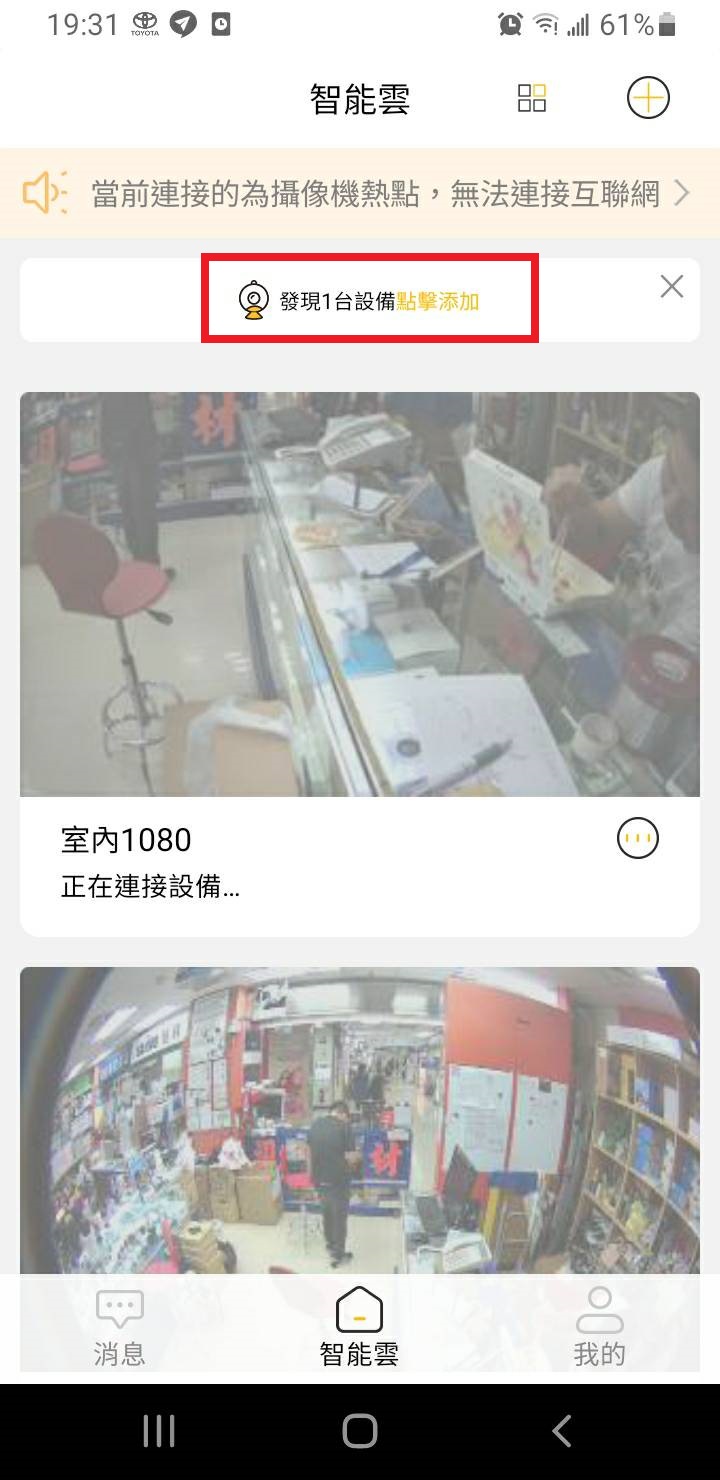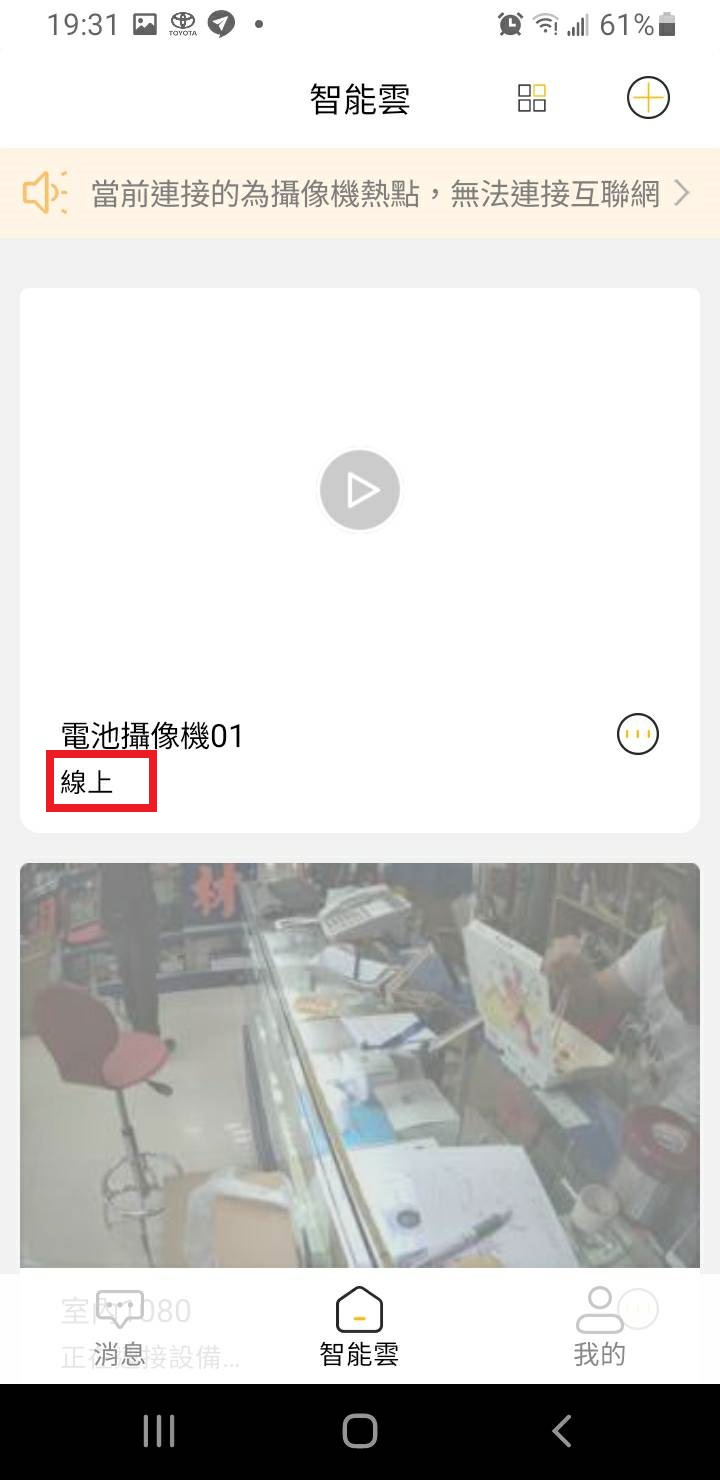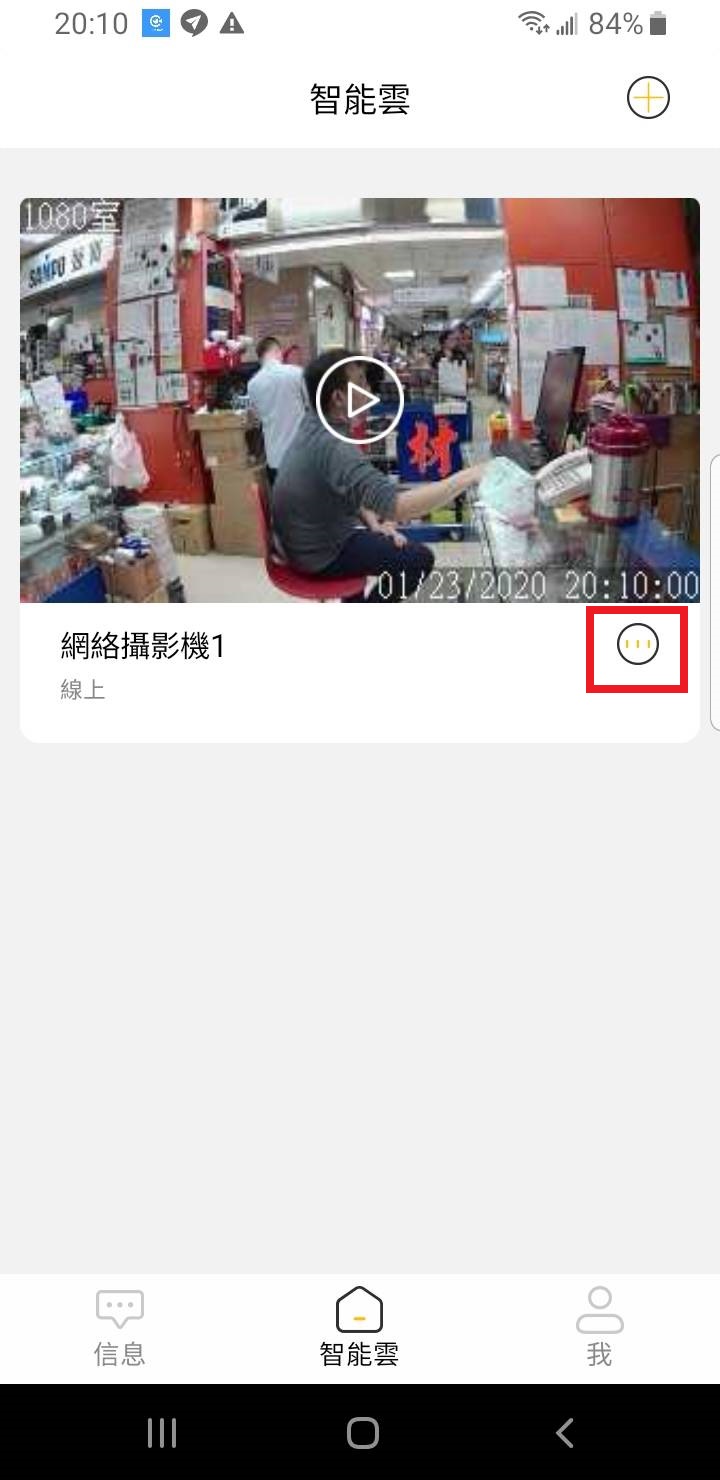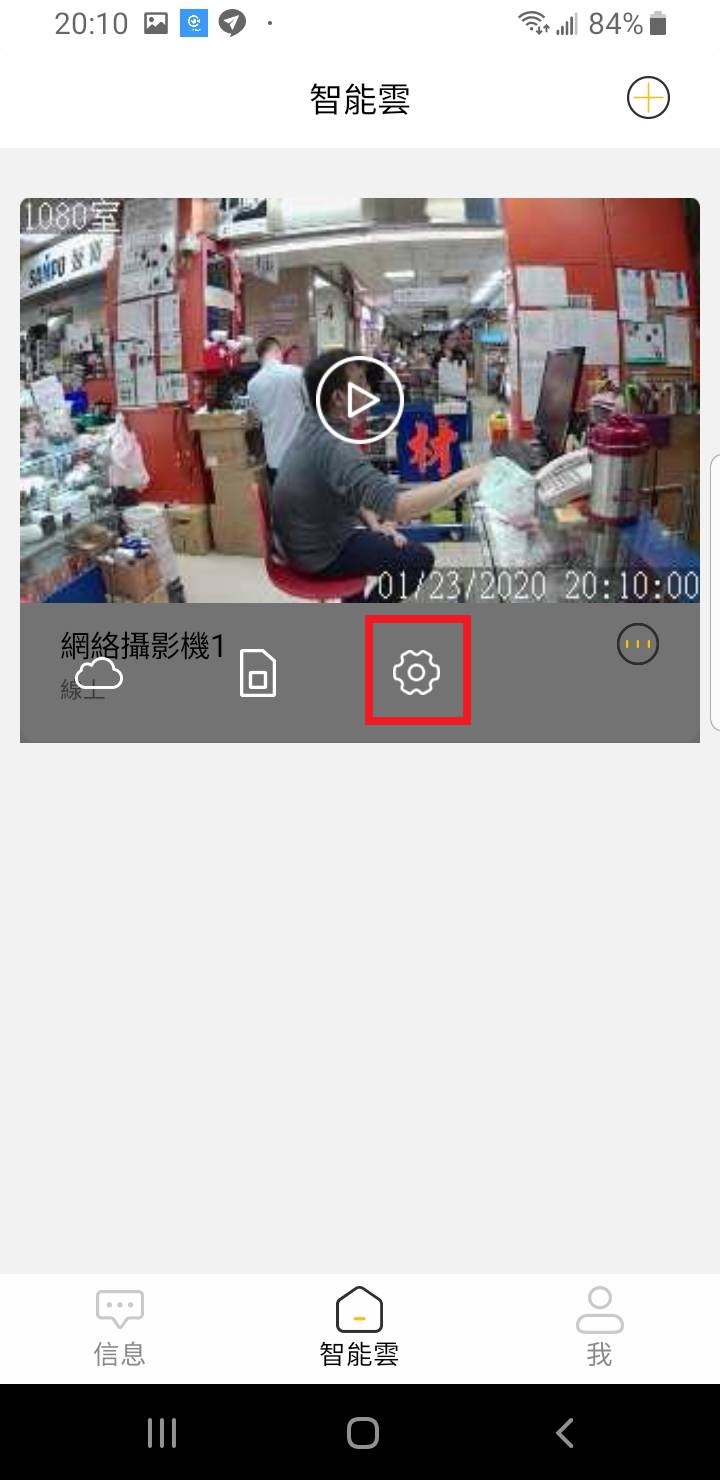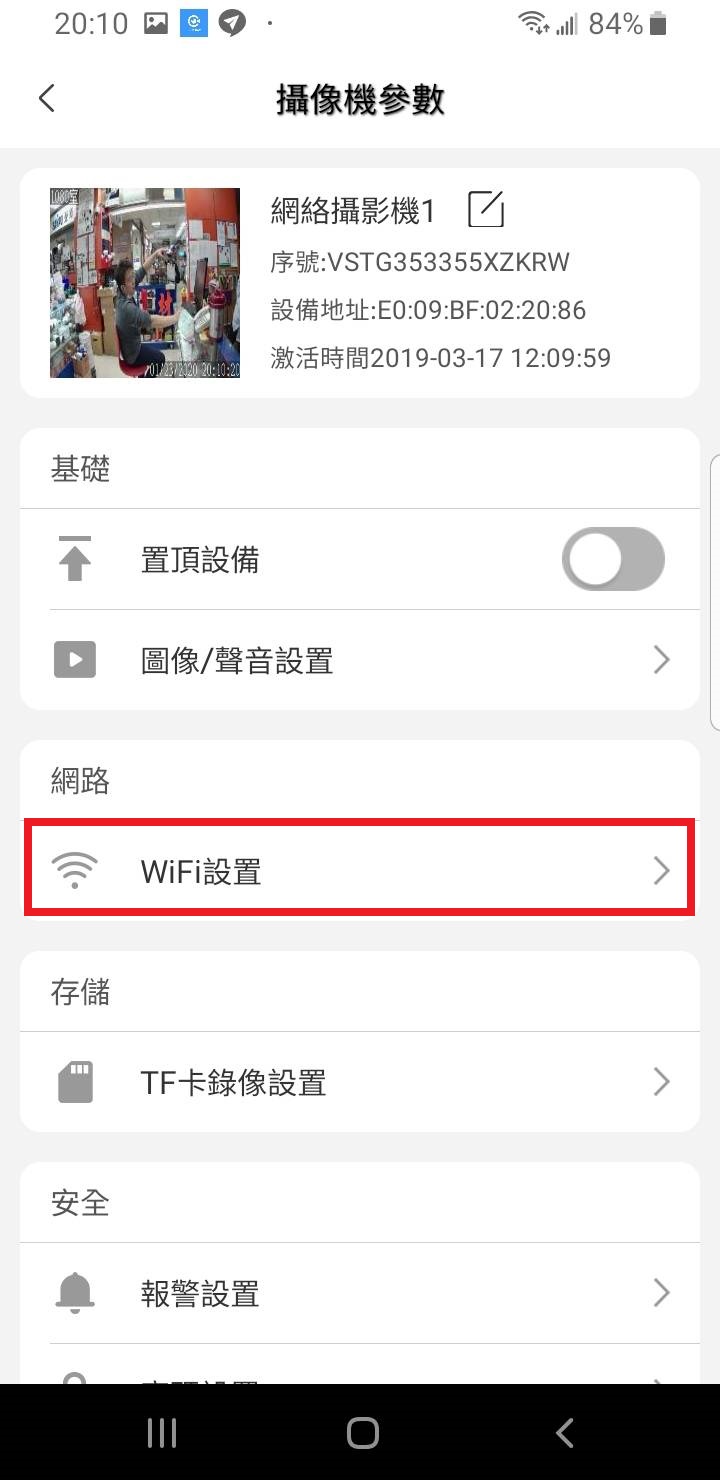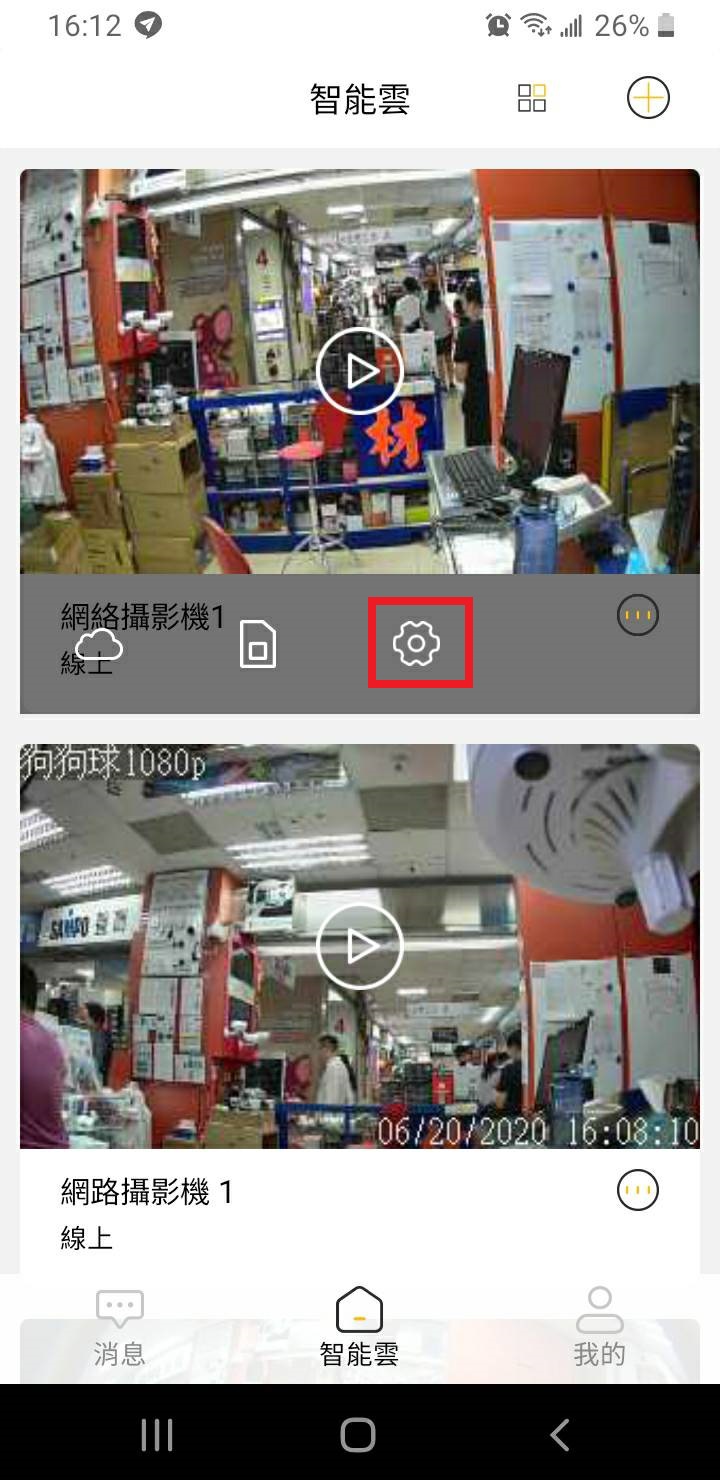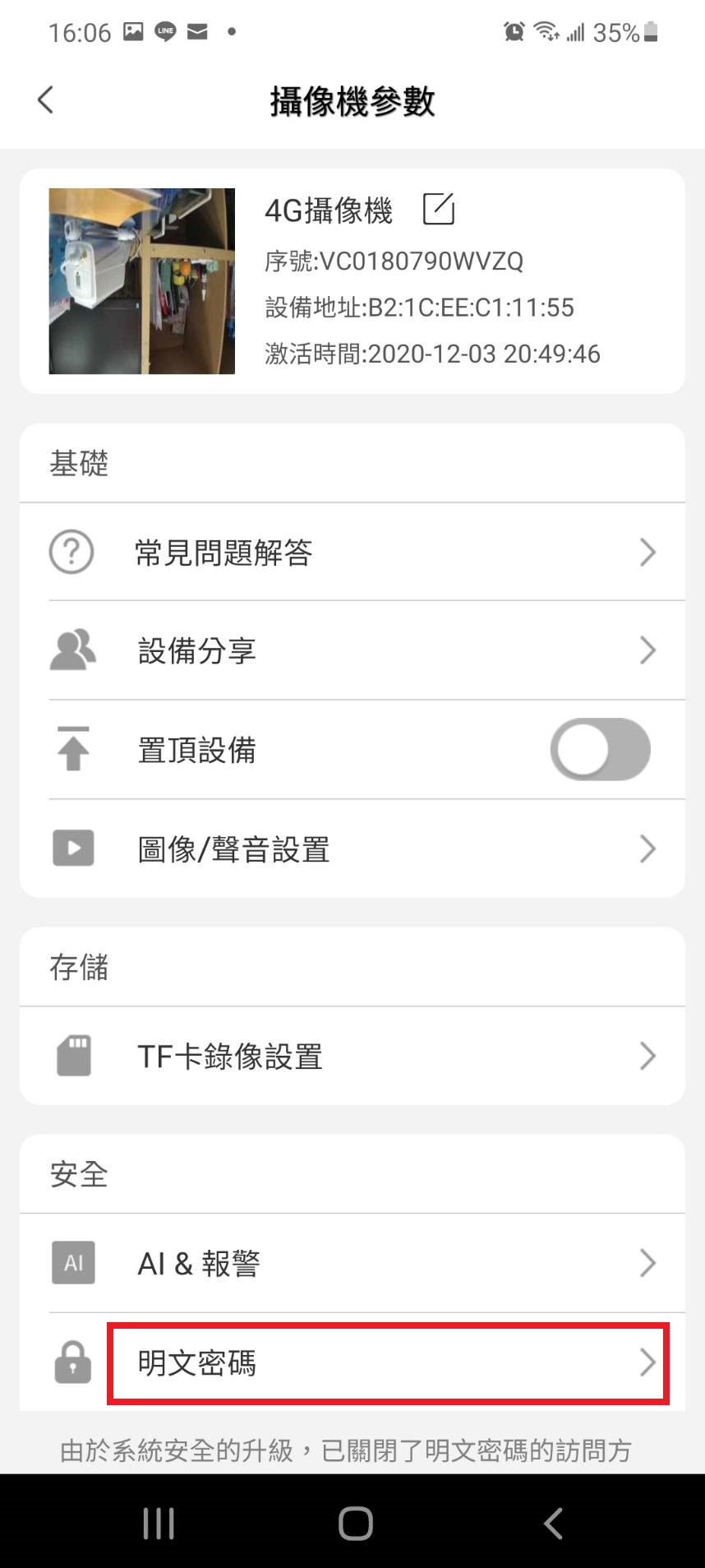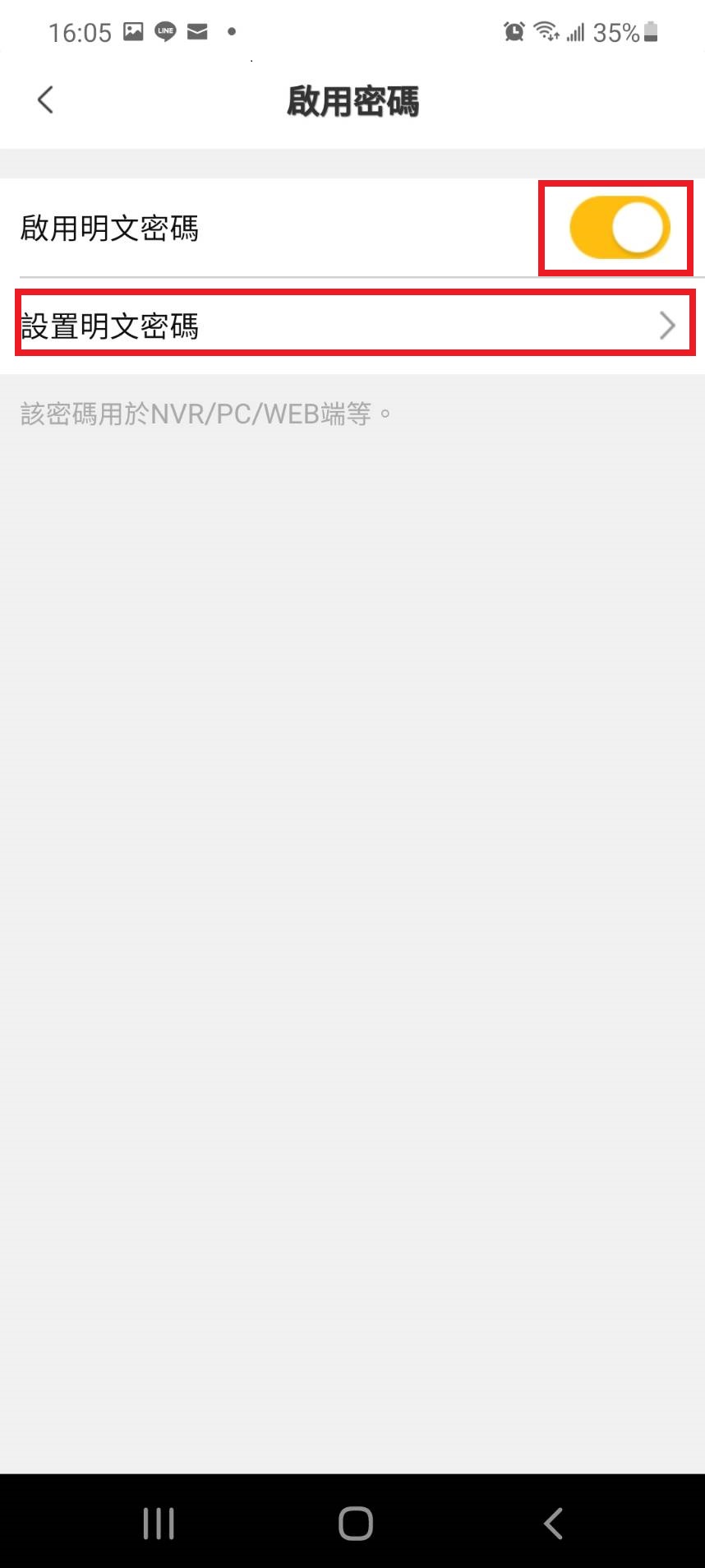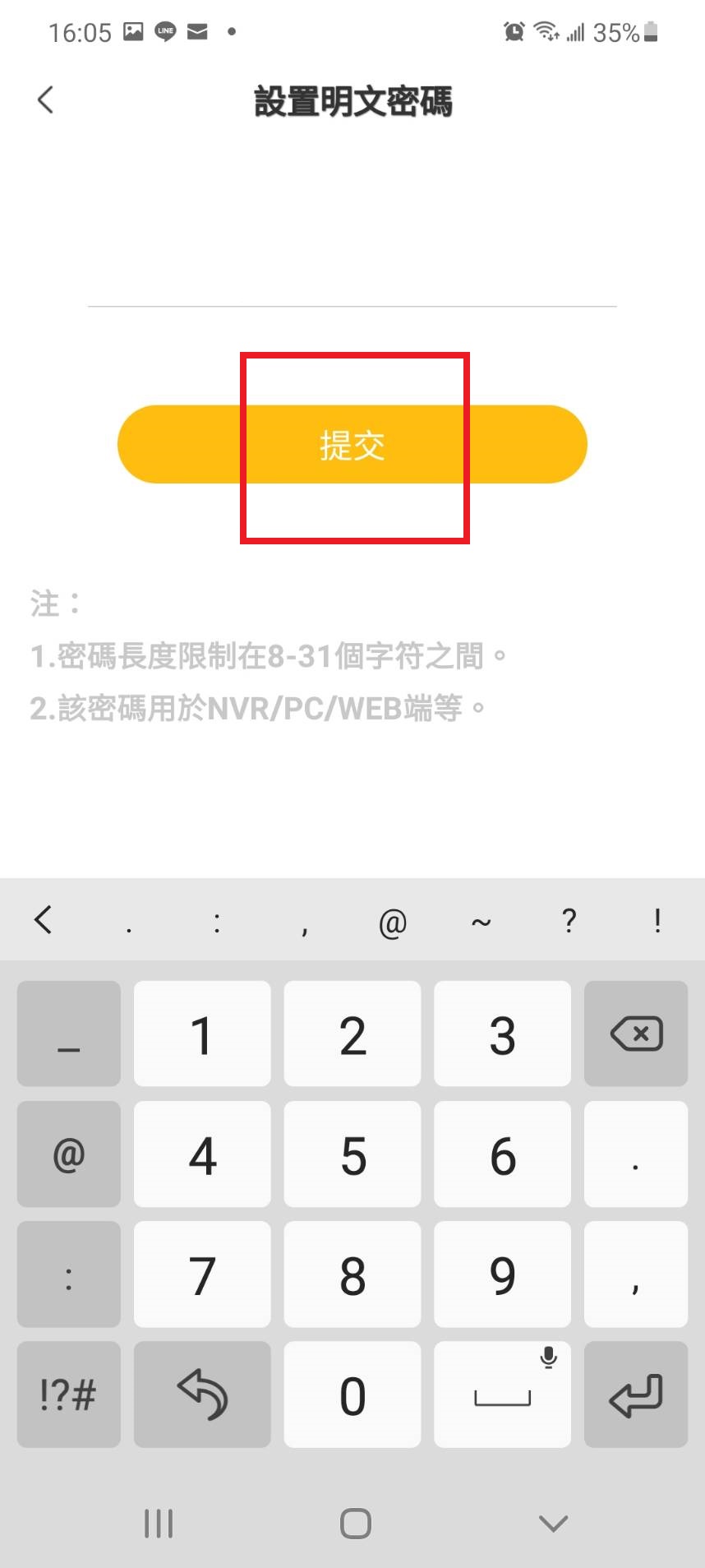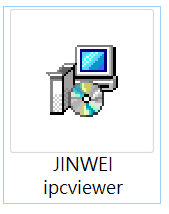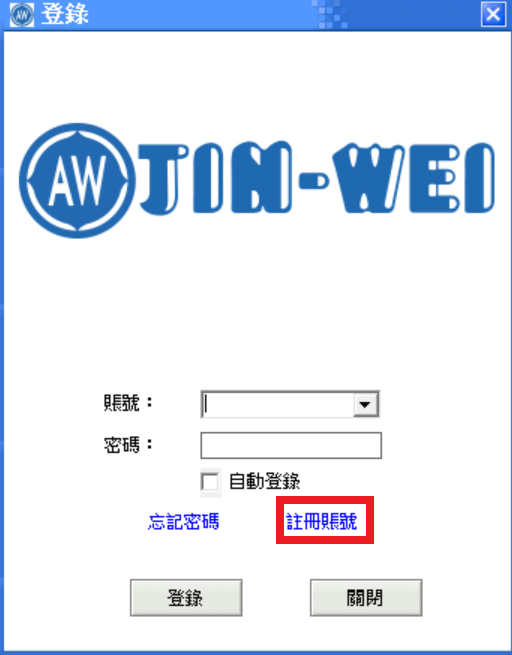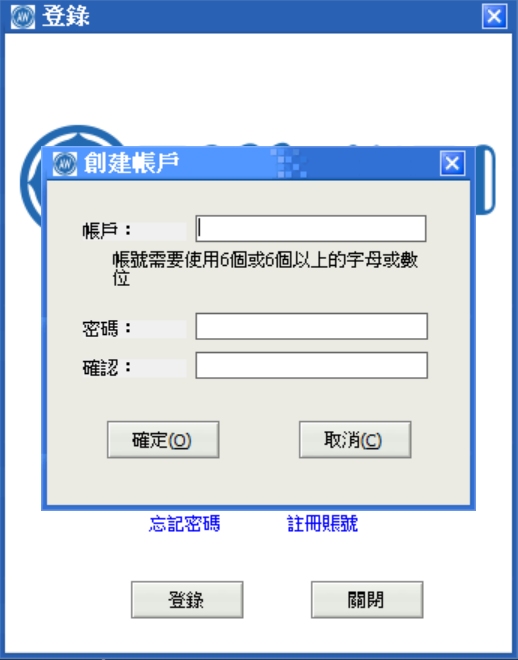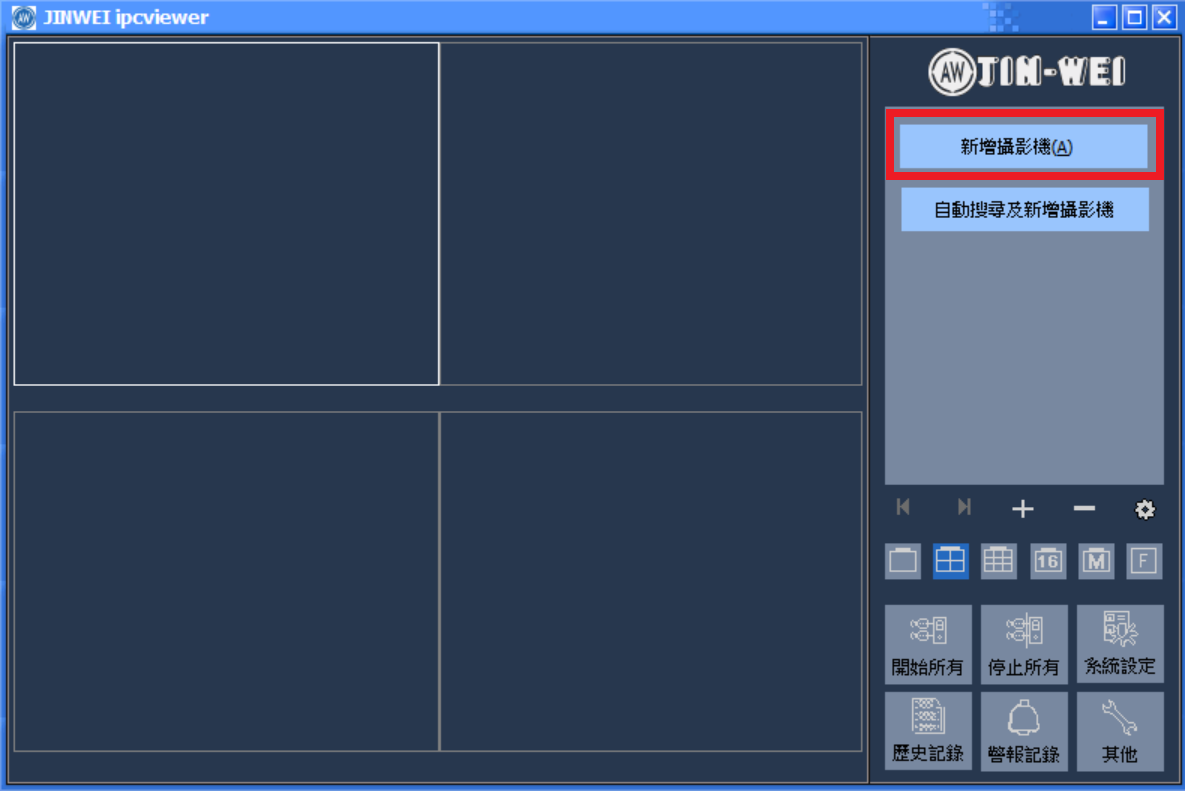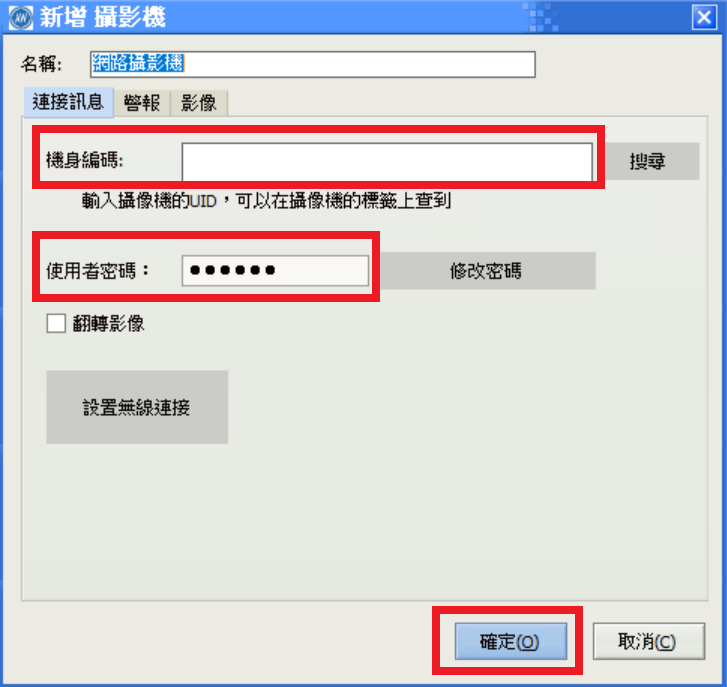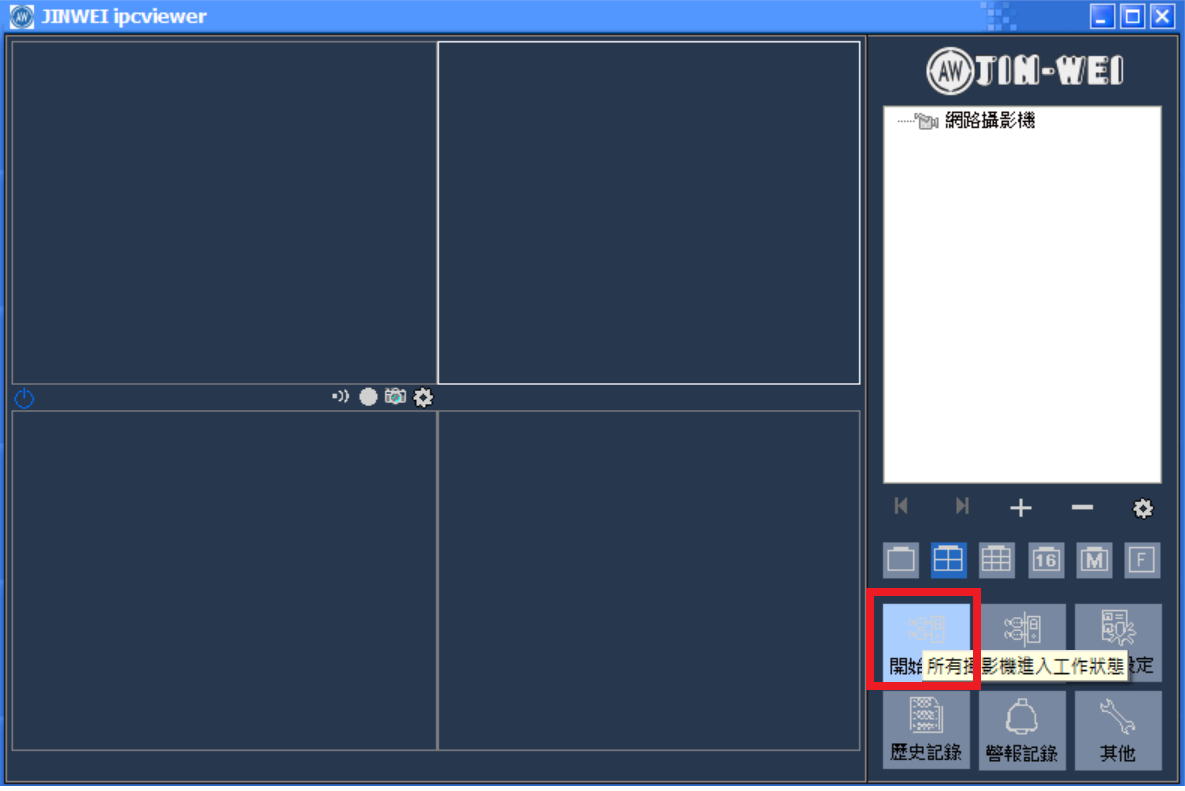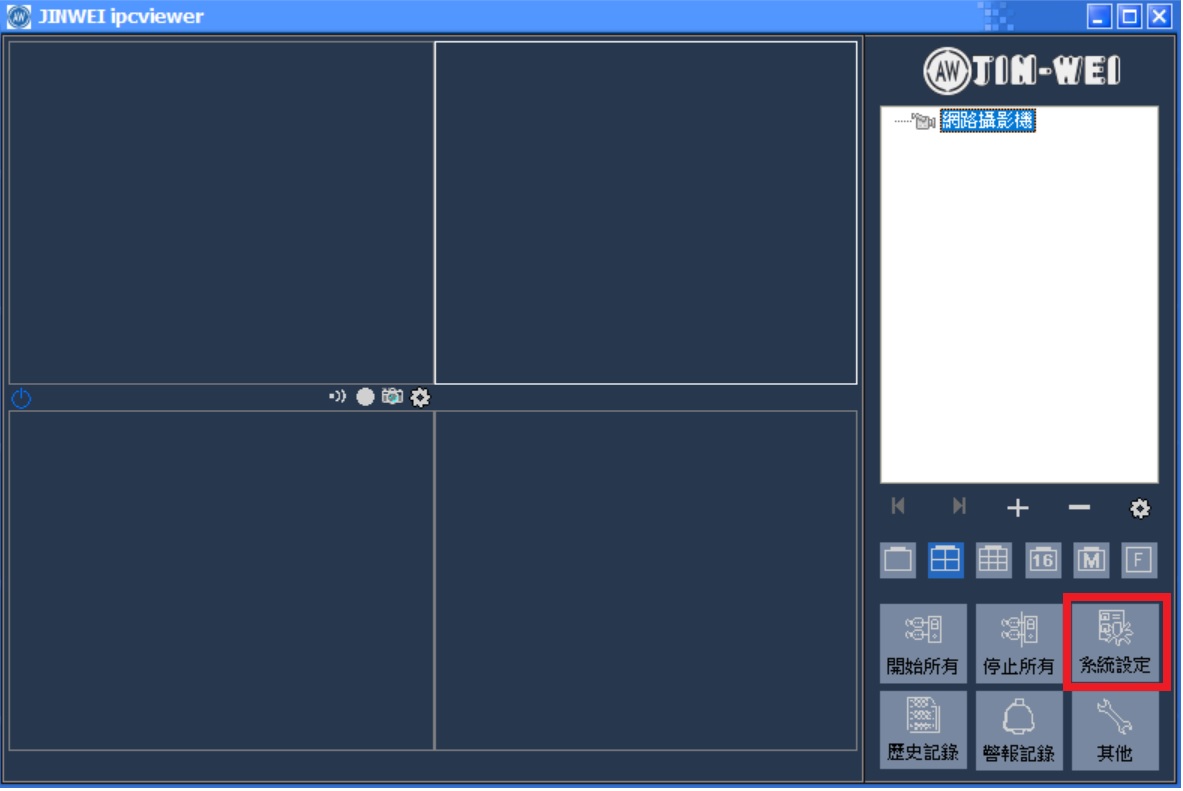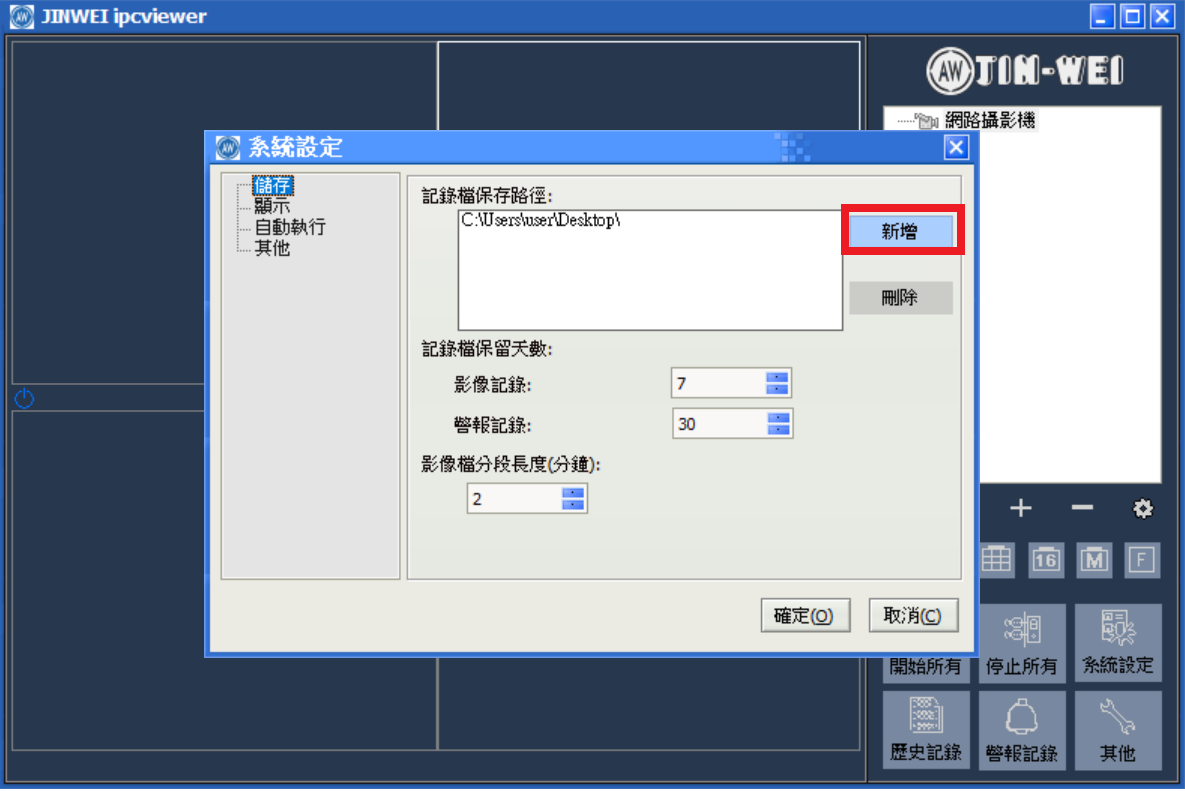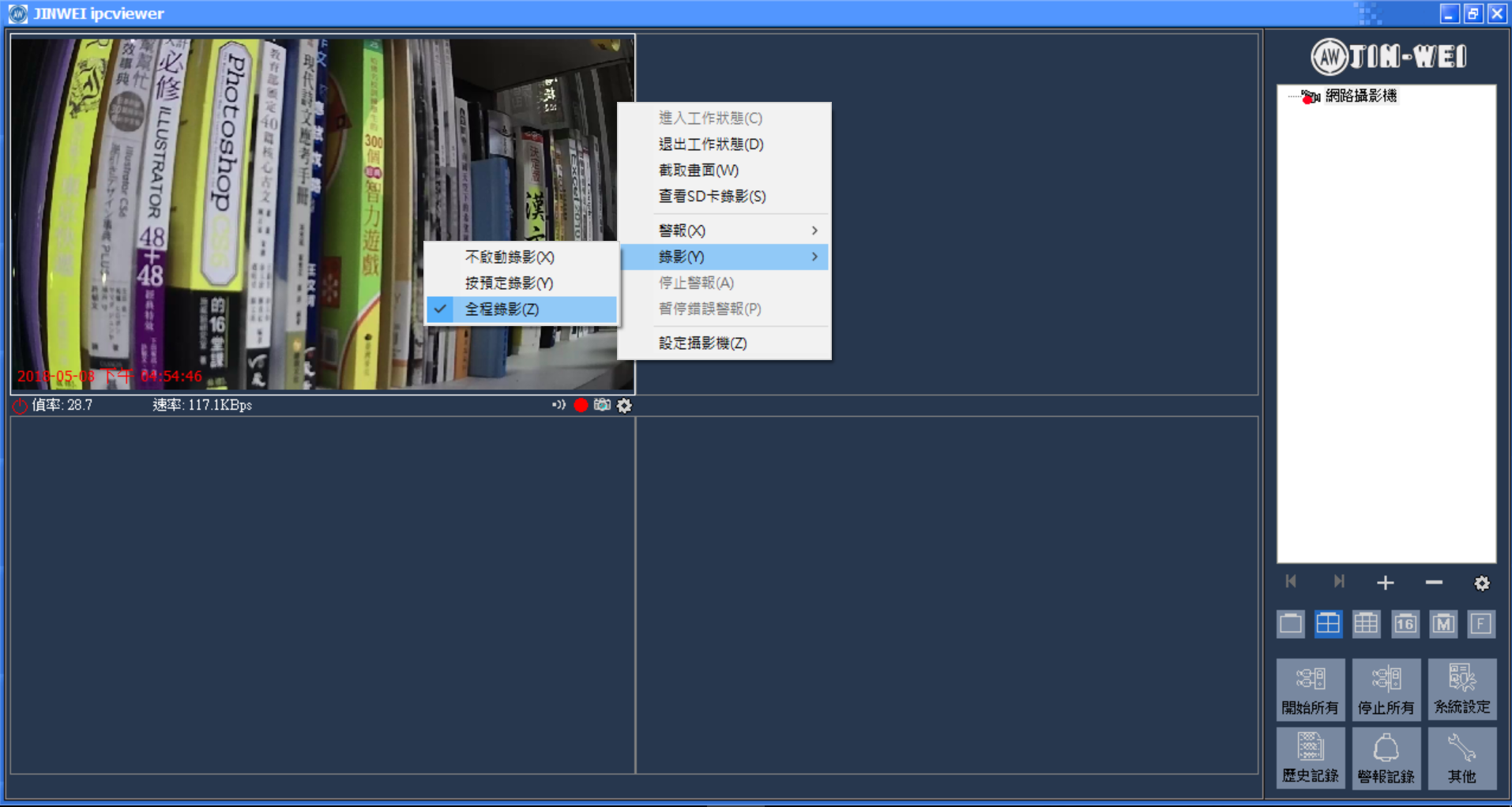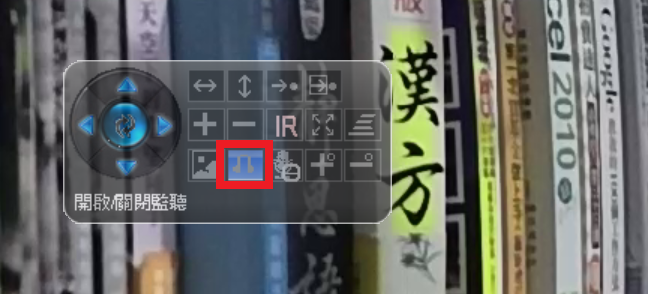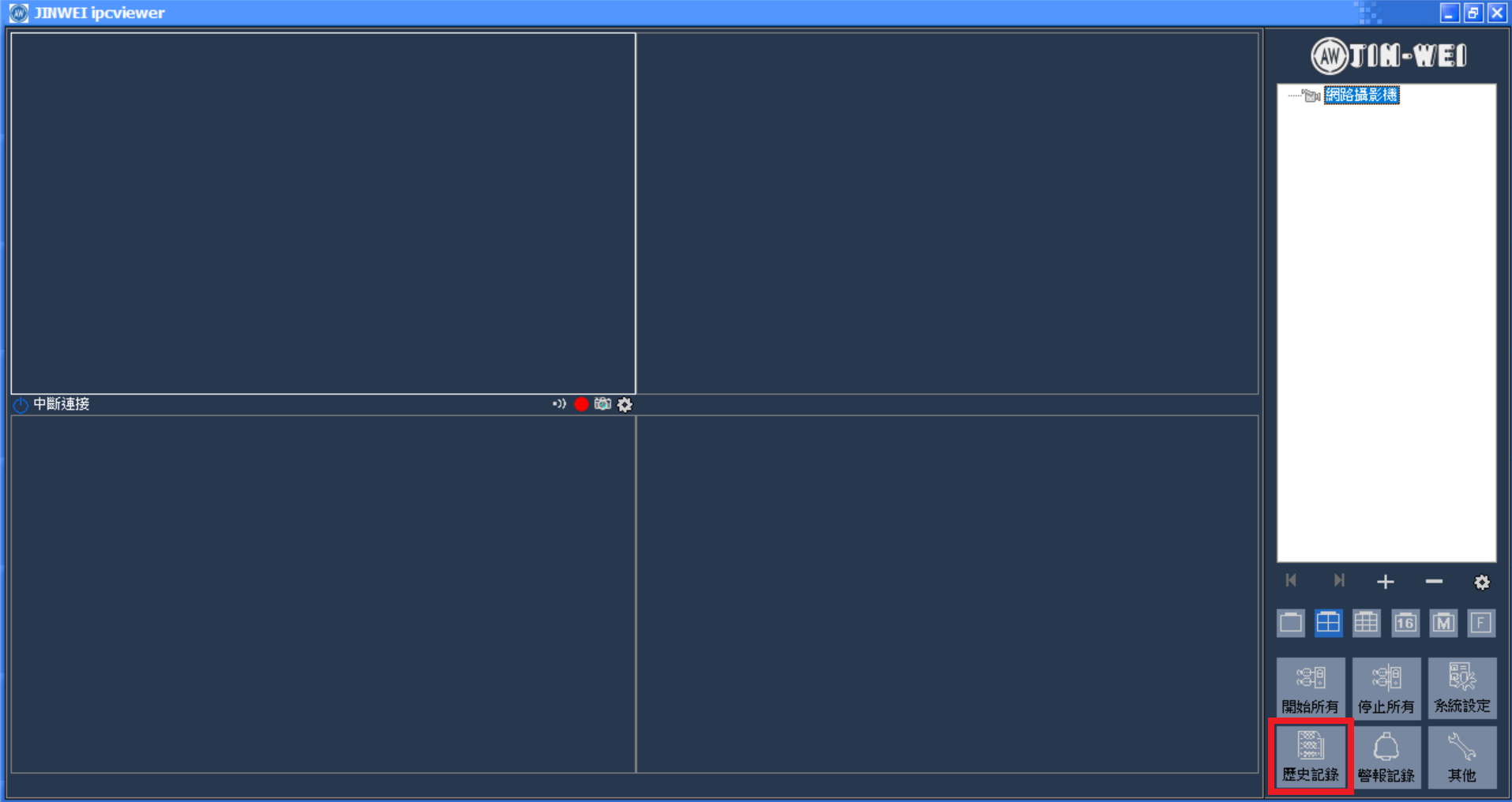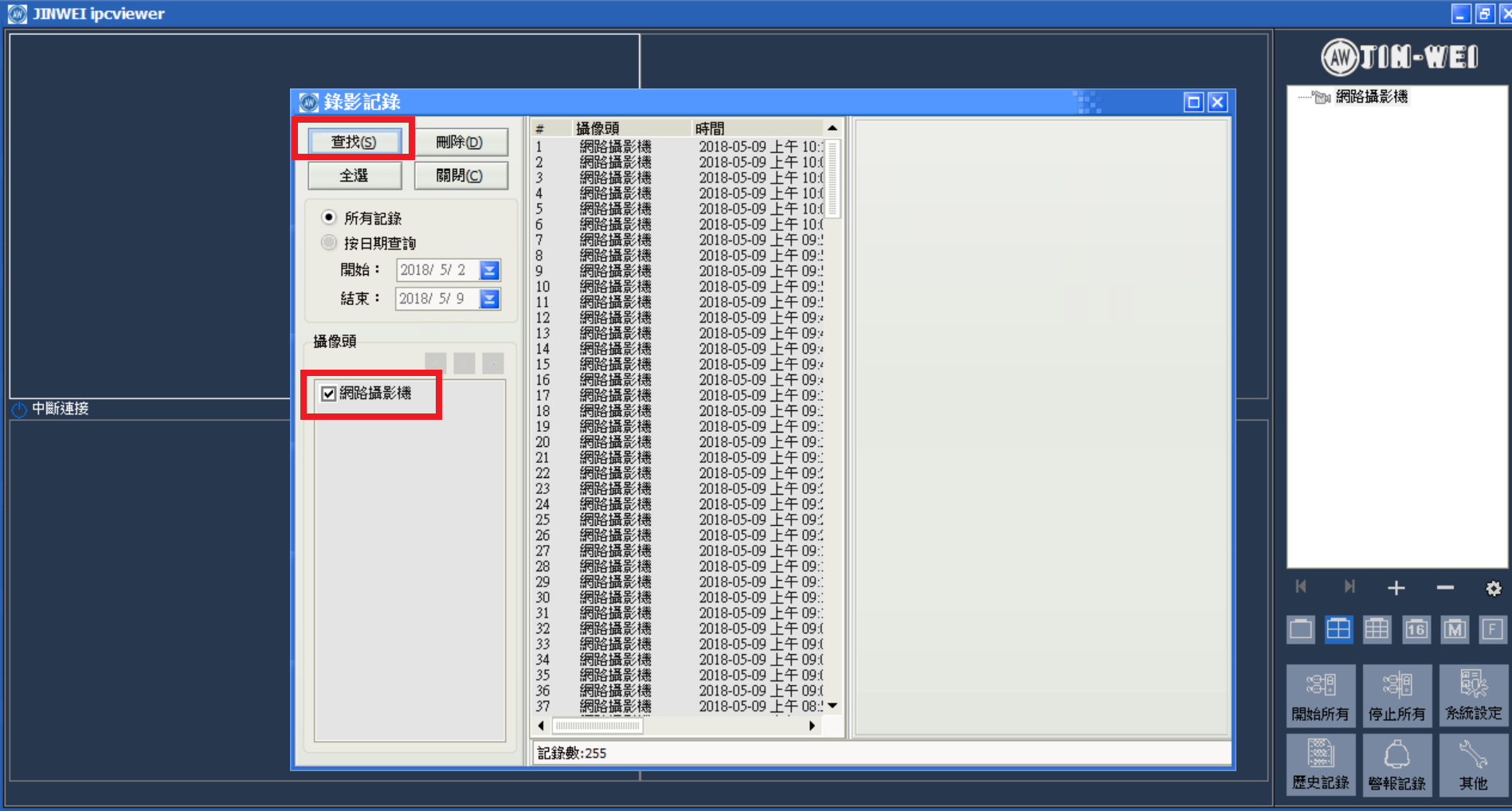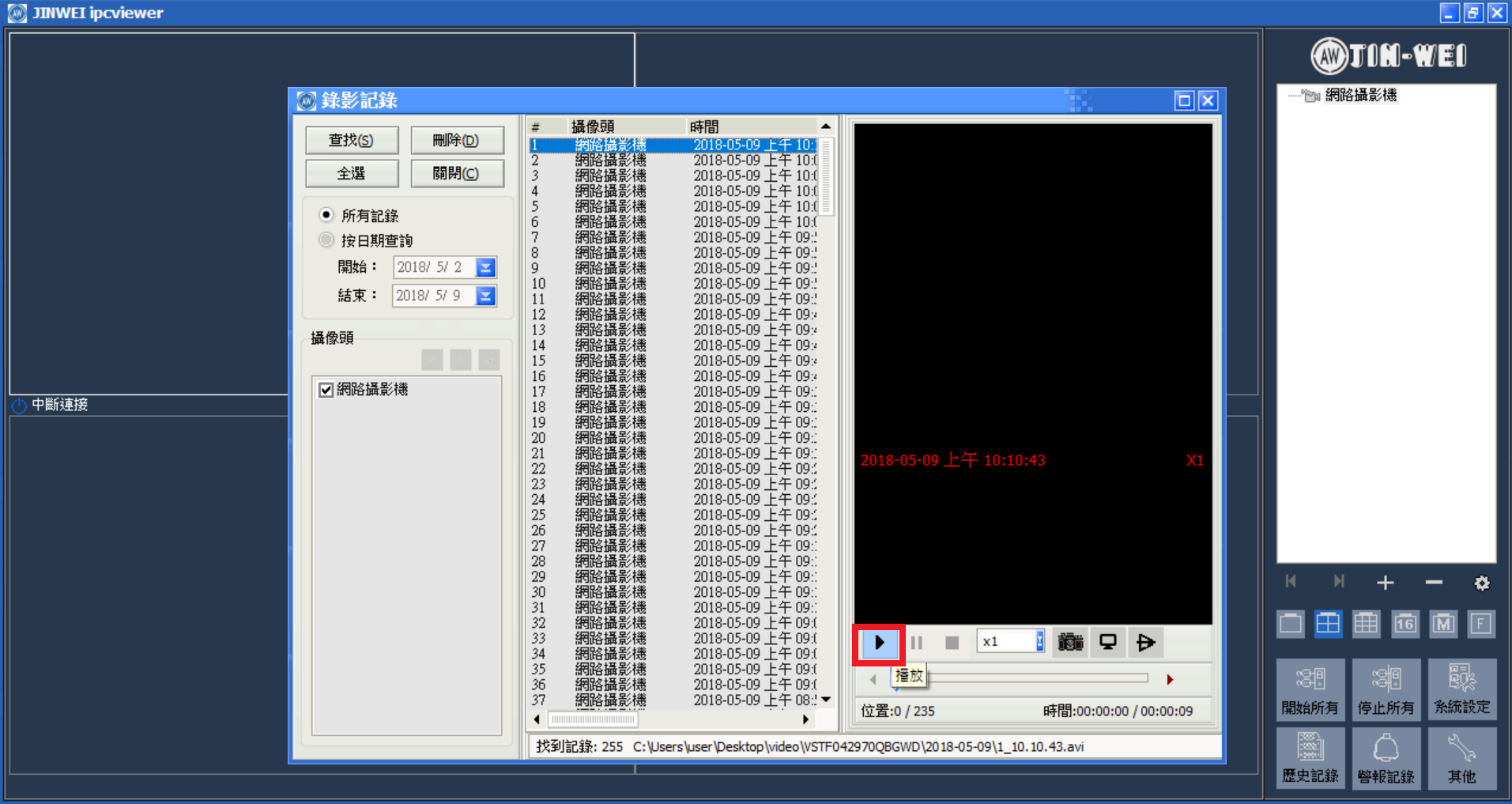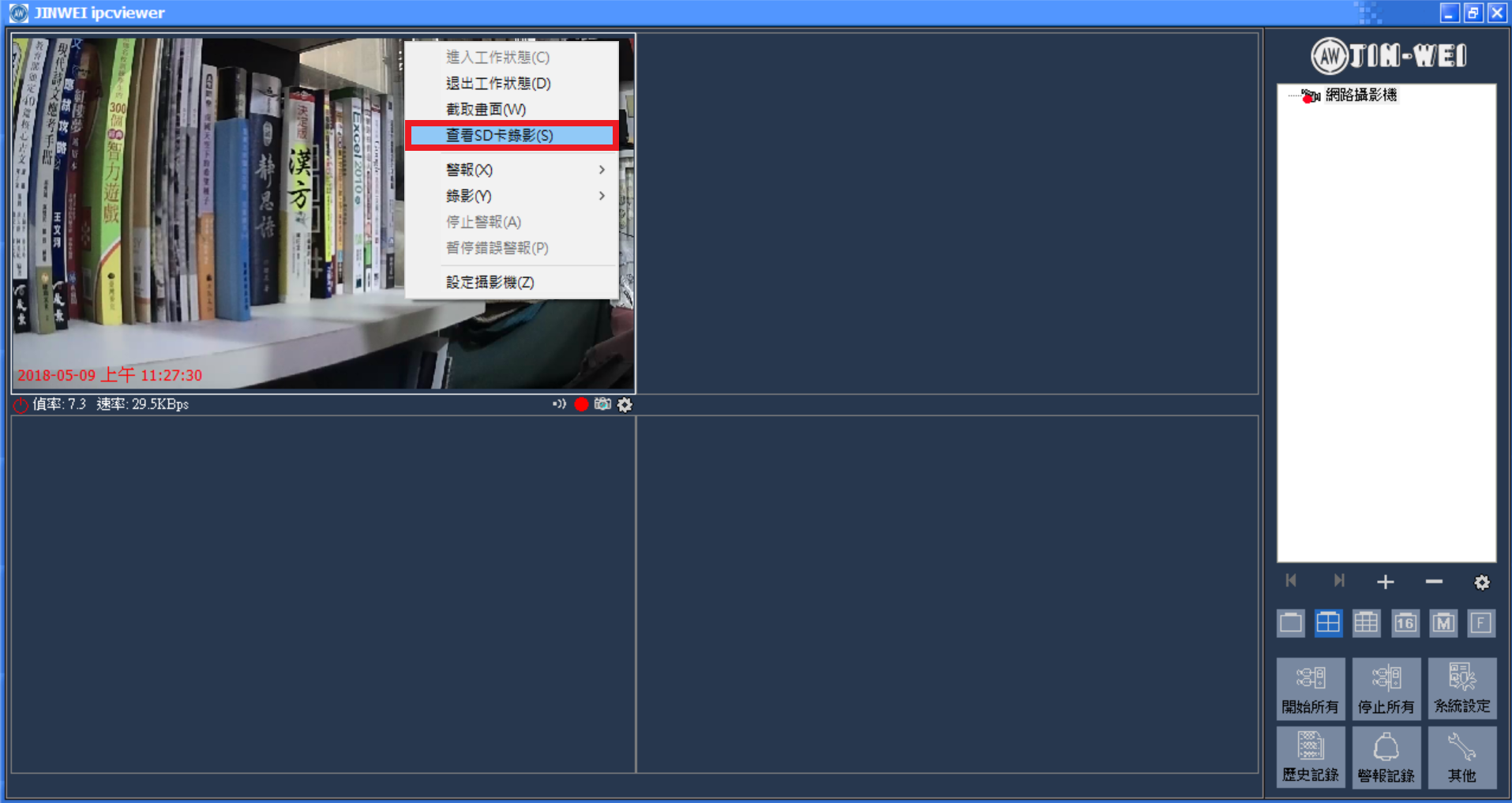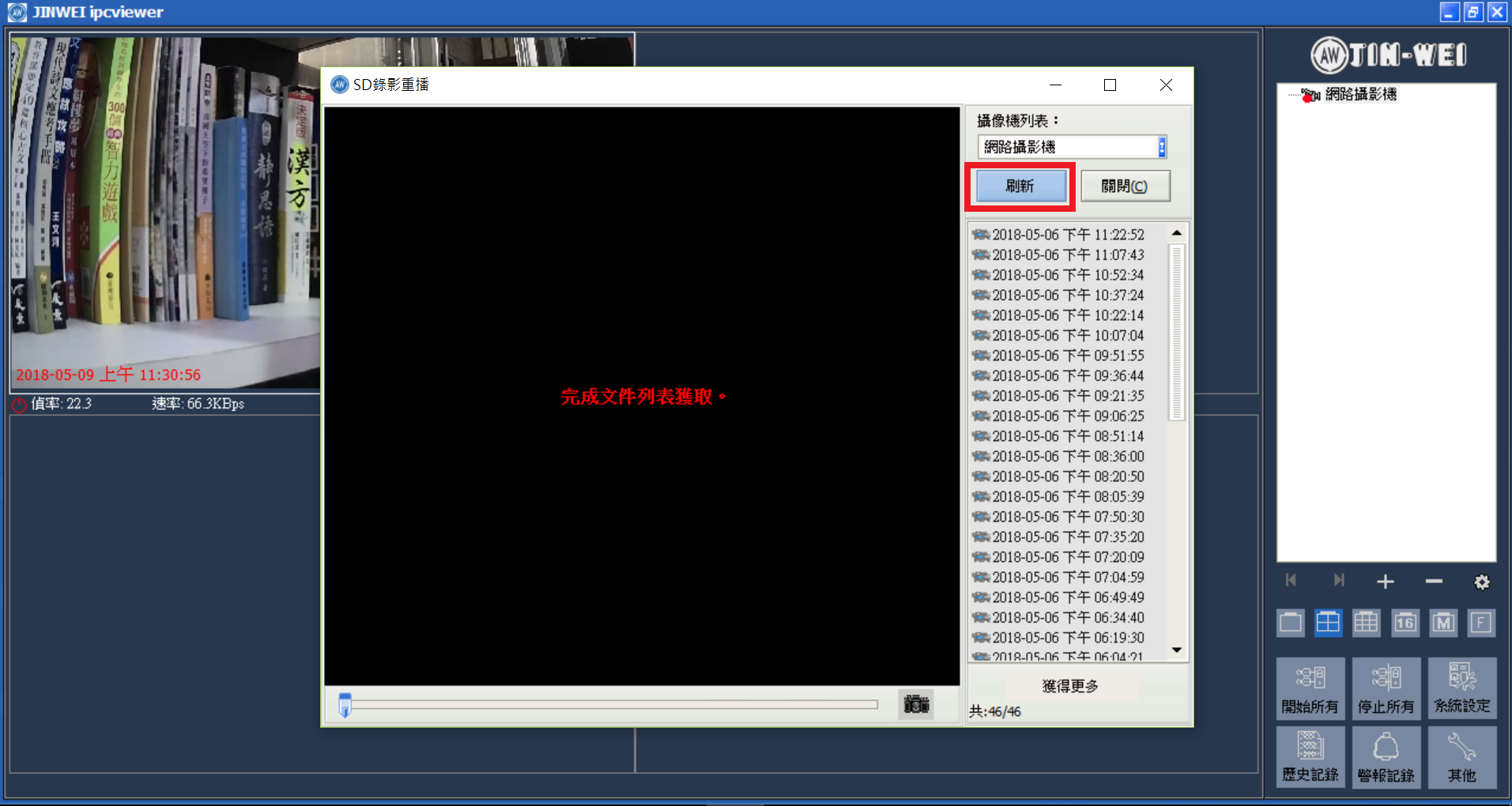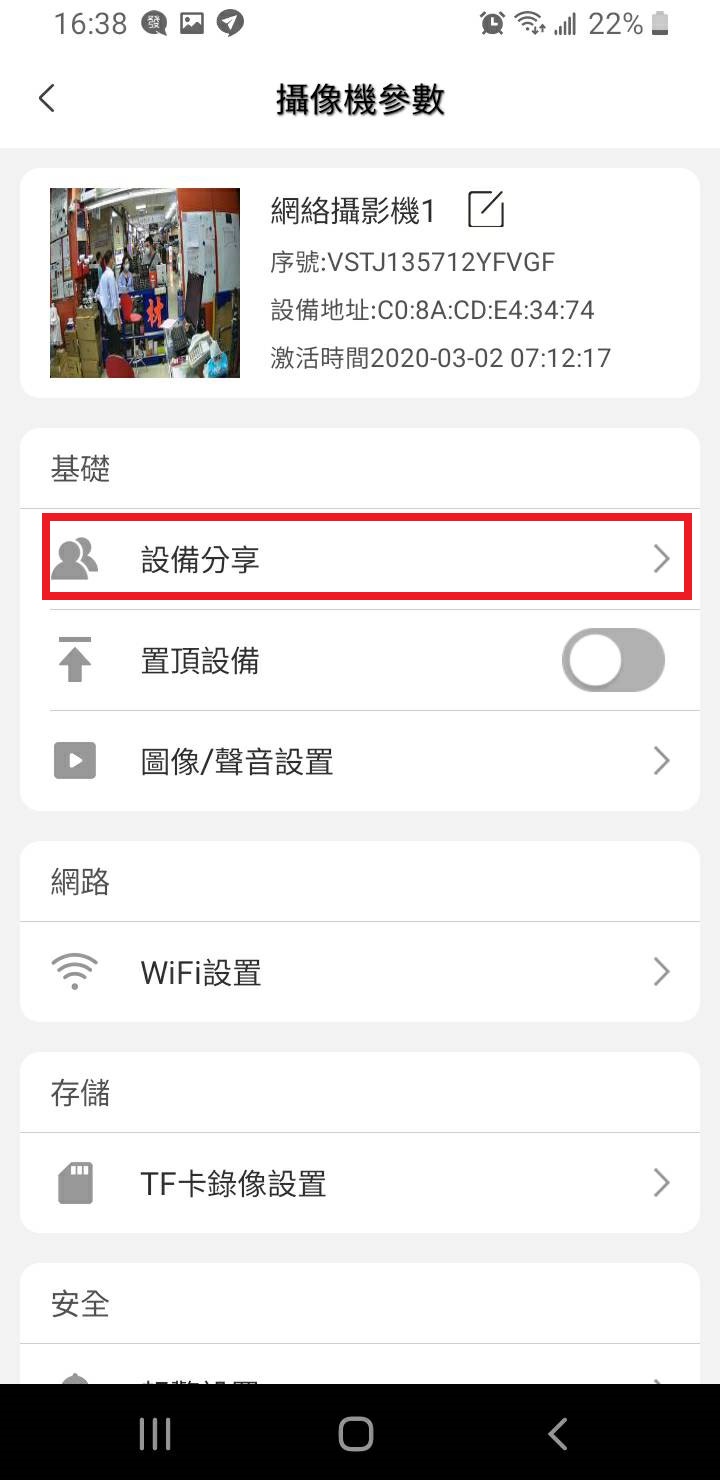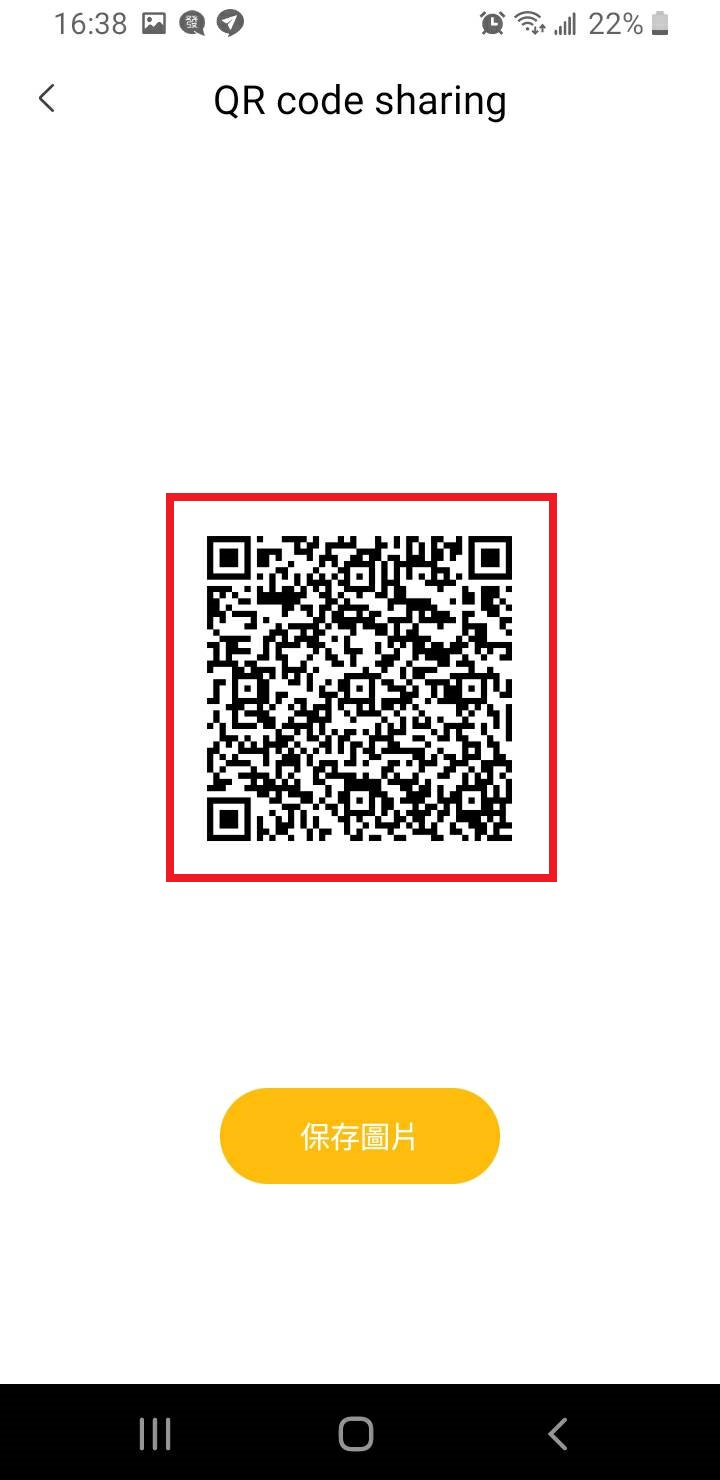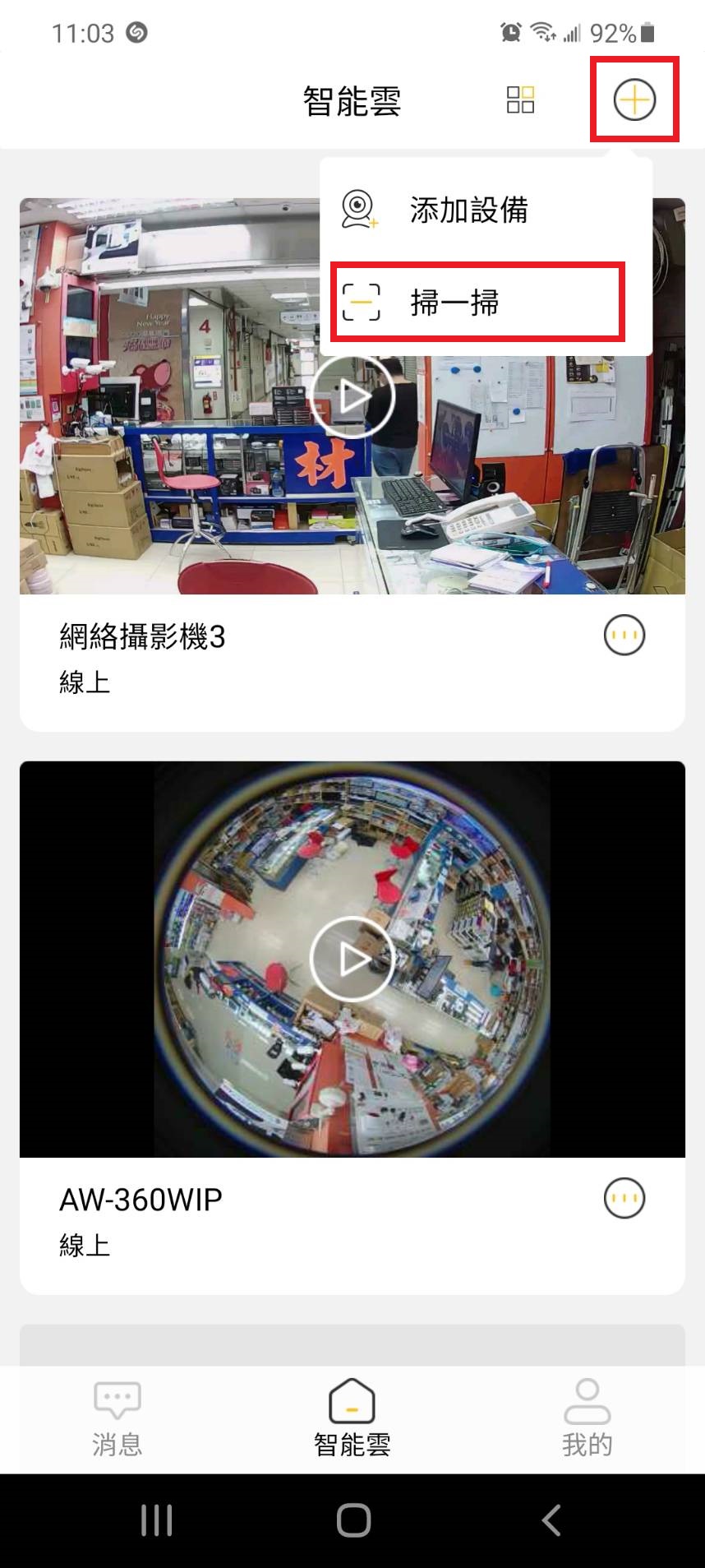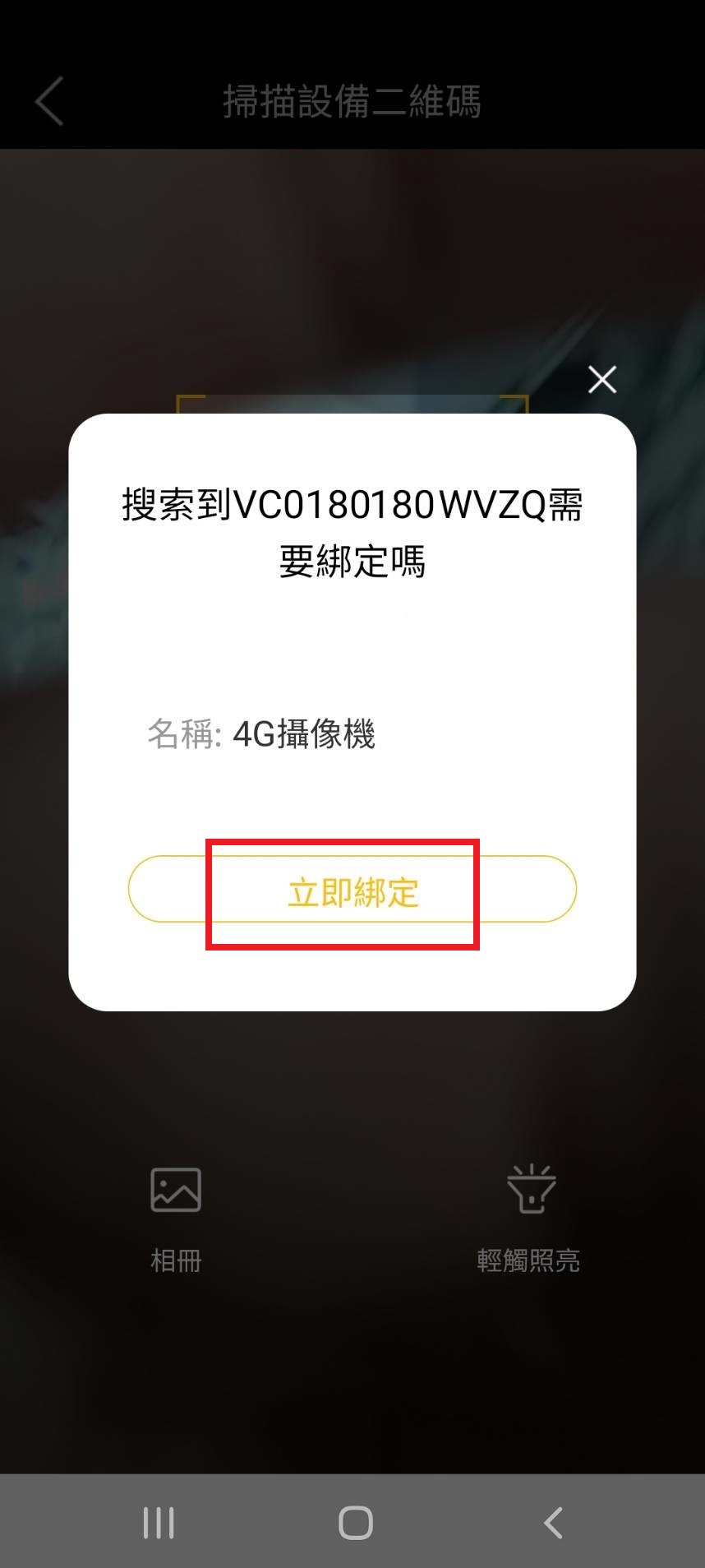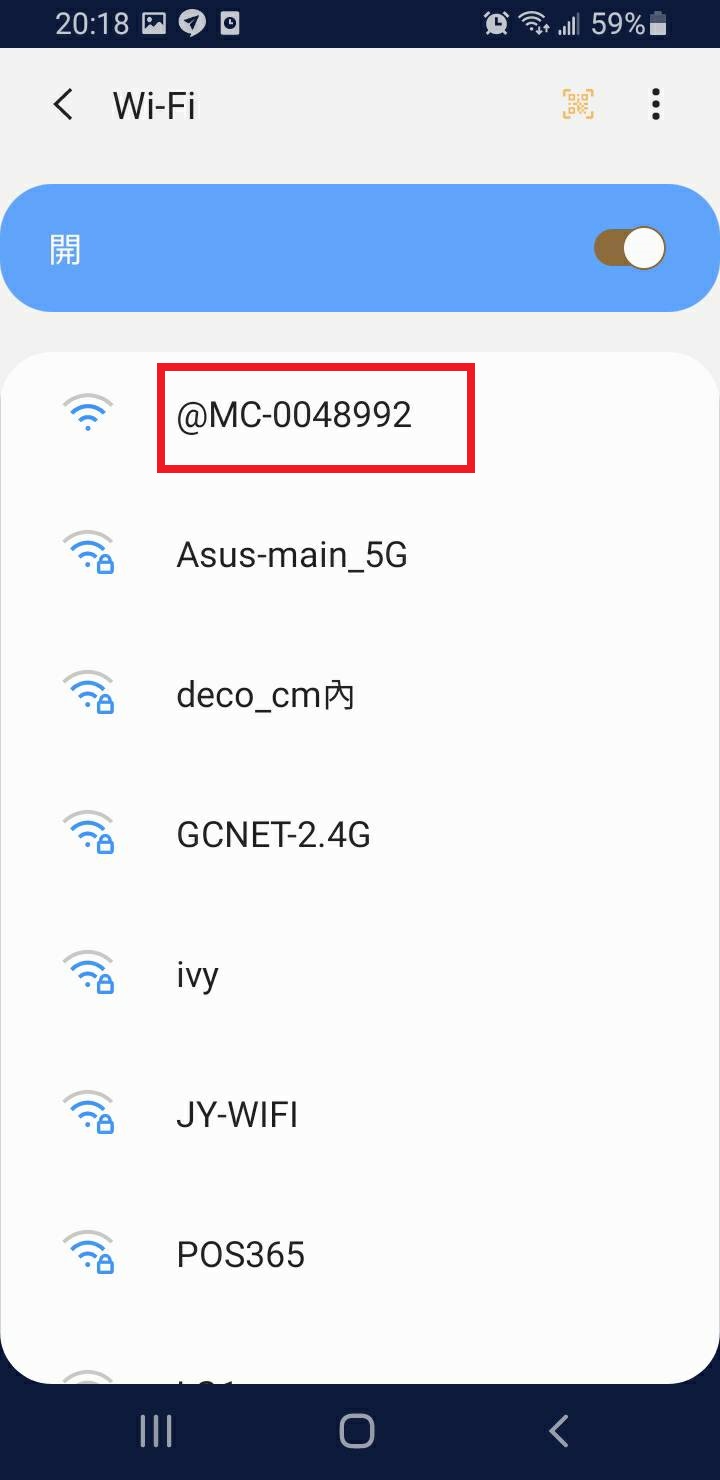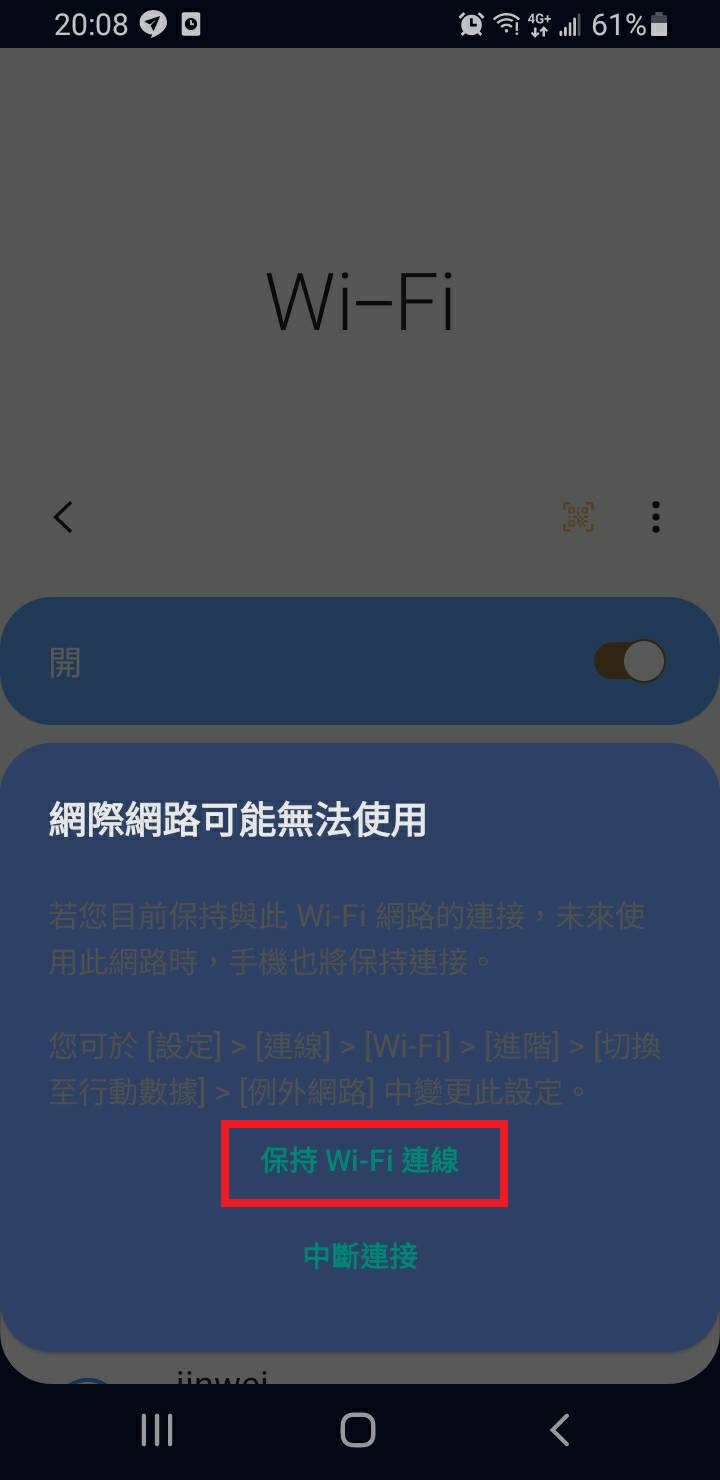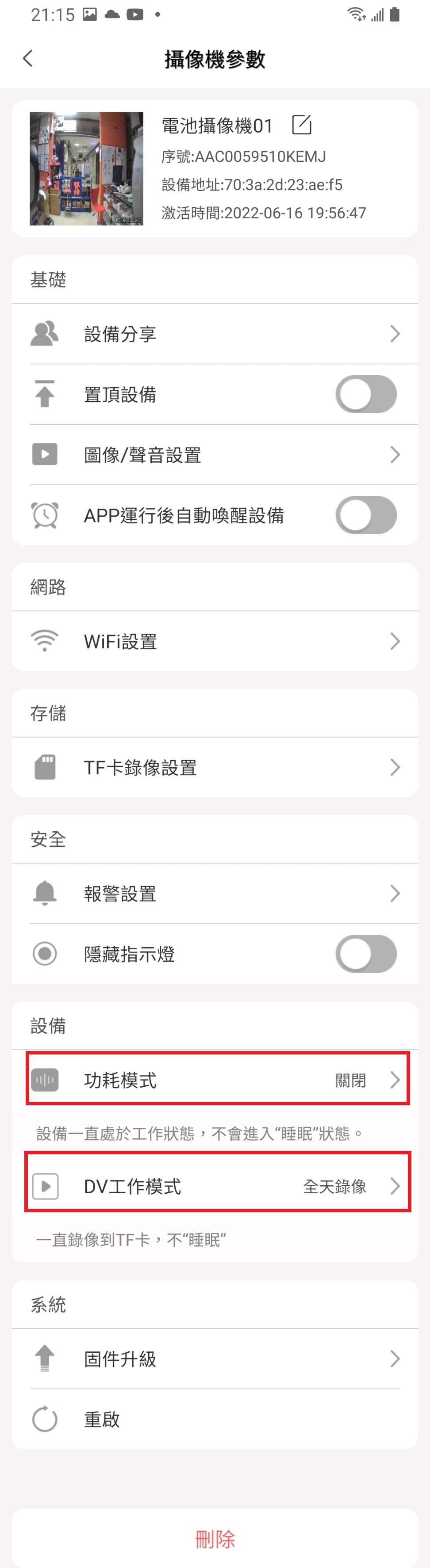手機端操作
電腦監看前需先開啟攝影機的明文密碼
1.手機開啟「EyeCloud」APP應用程式
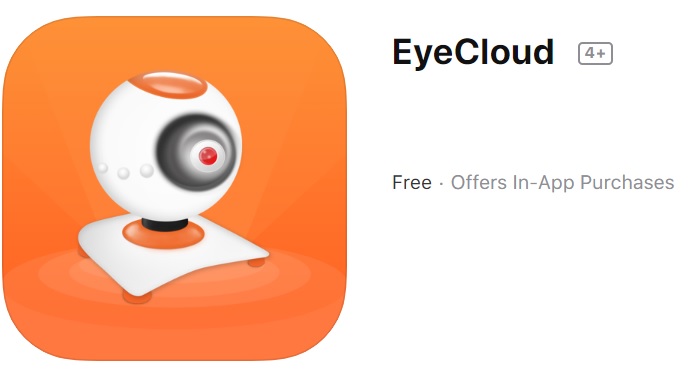
2.在首頁點選該攝影機的「選單圖示」→選擇「齒輪圖示」
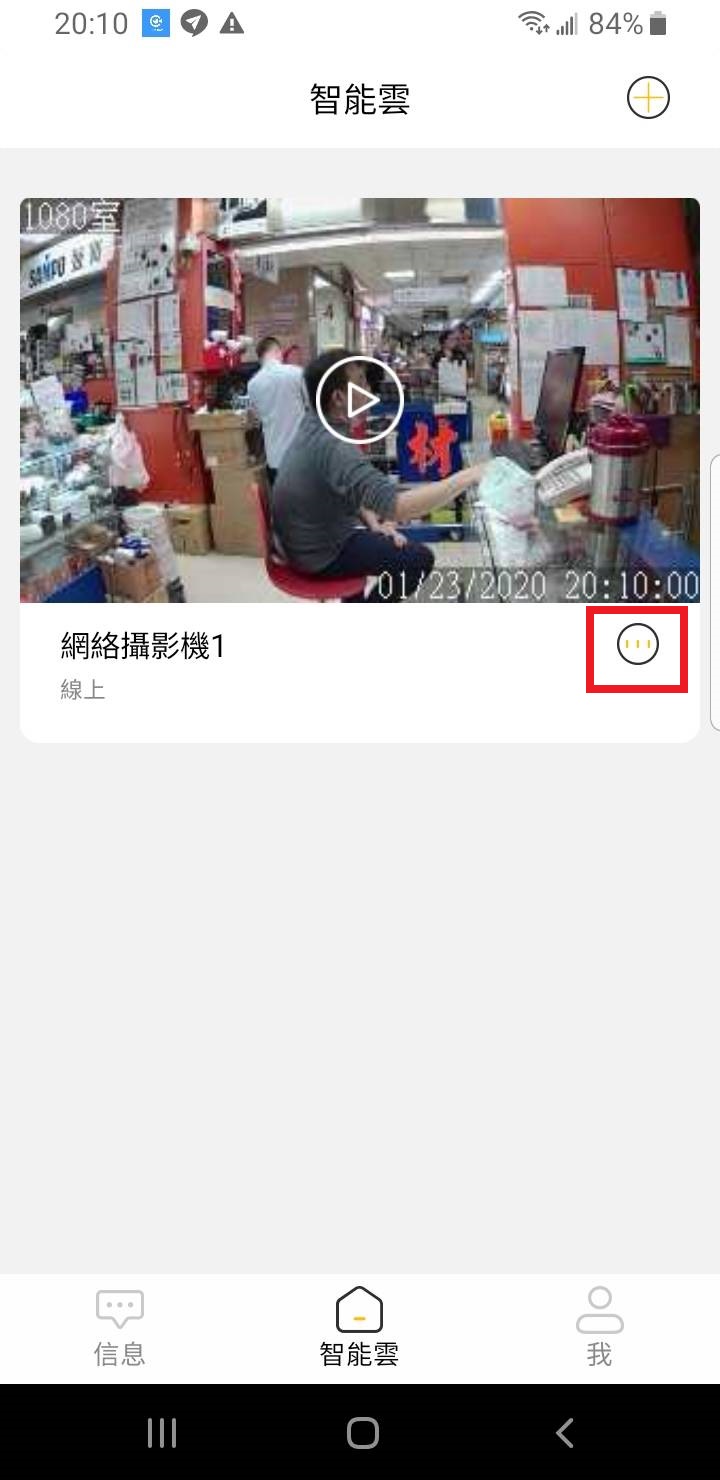
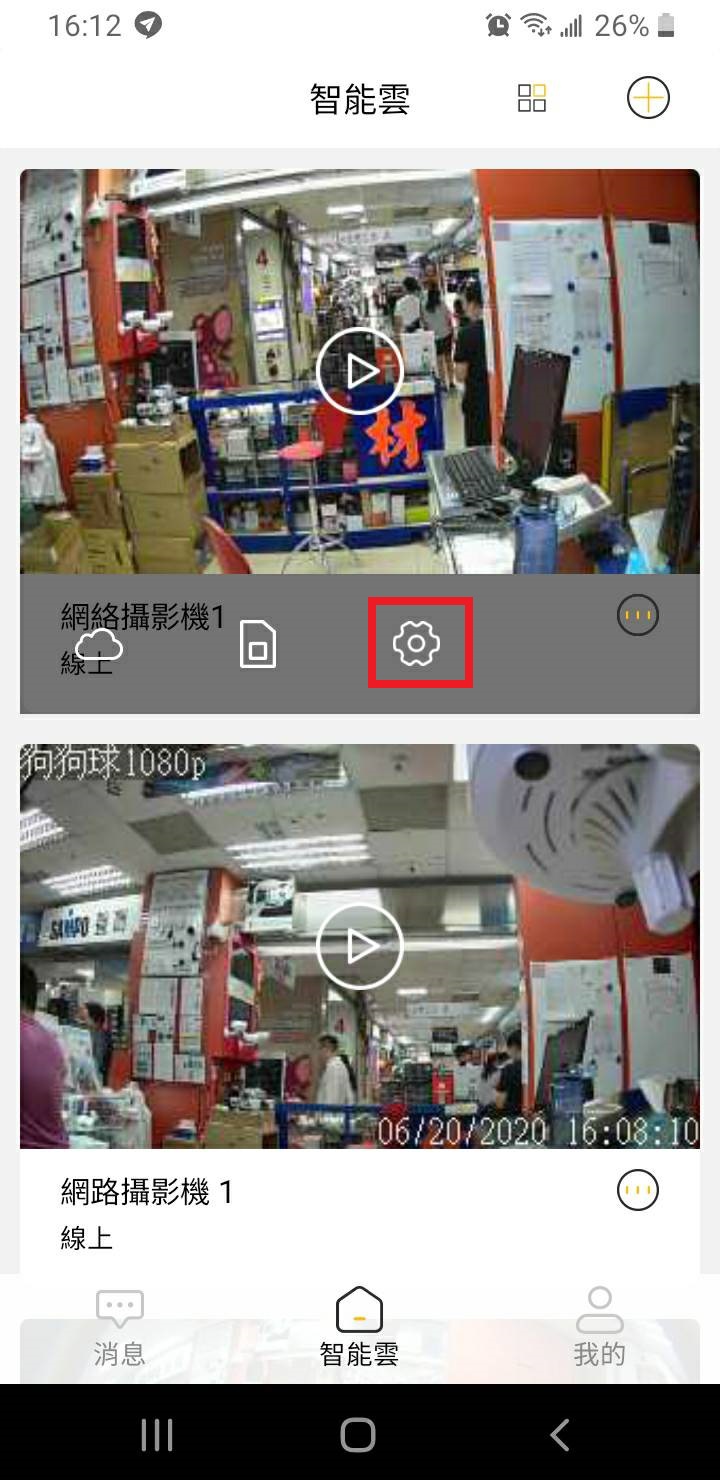
3.選擇「明文密碼」→「啟用」明文密碼並「設置」明文密碼→輸入完密碼後按「提交」即可
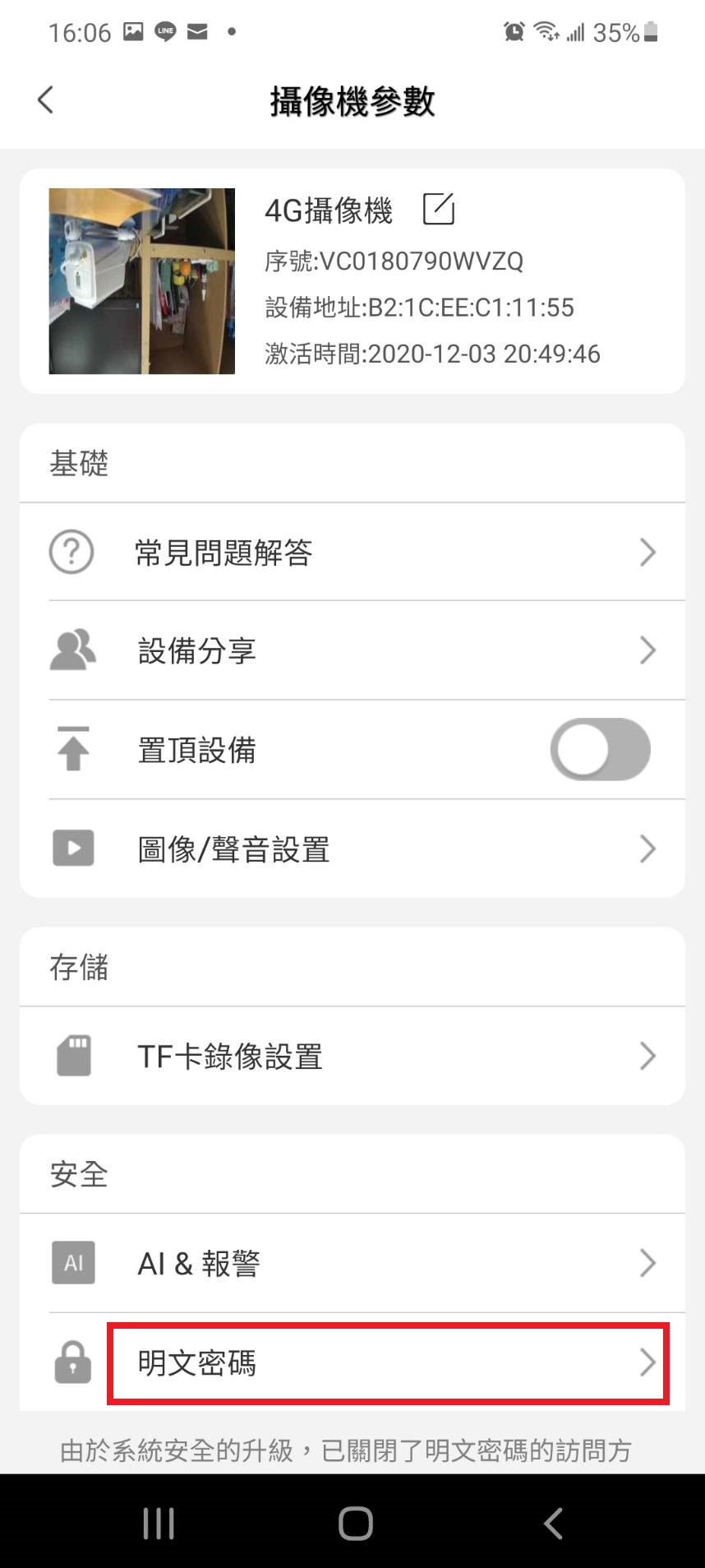
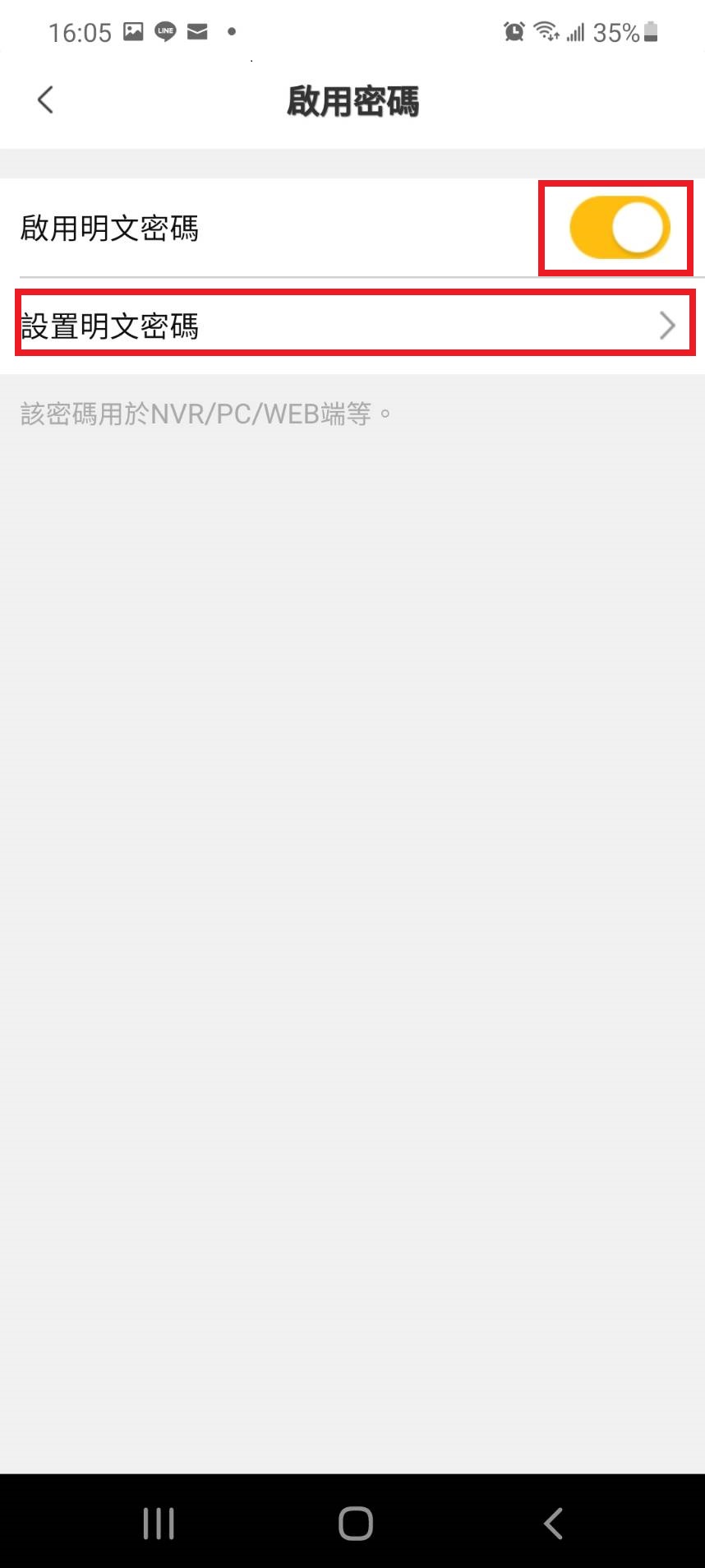
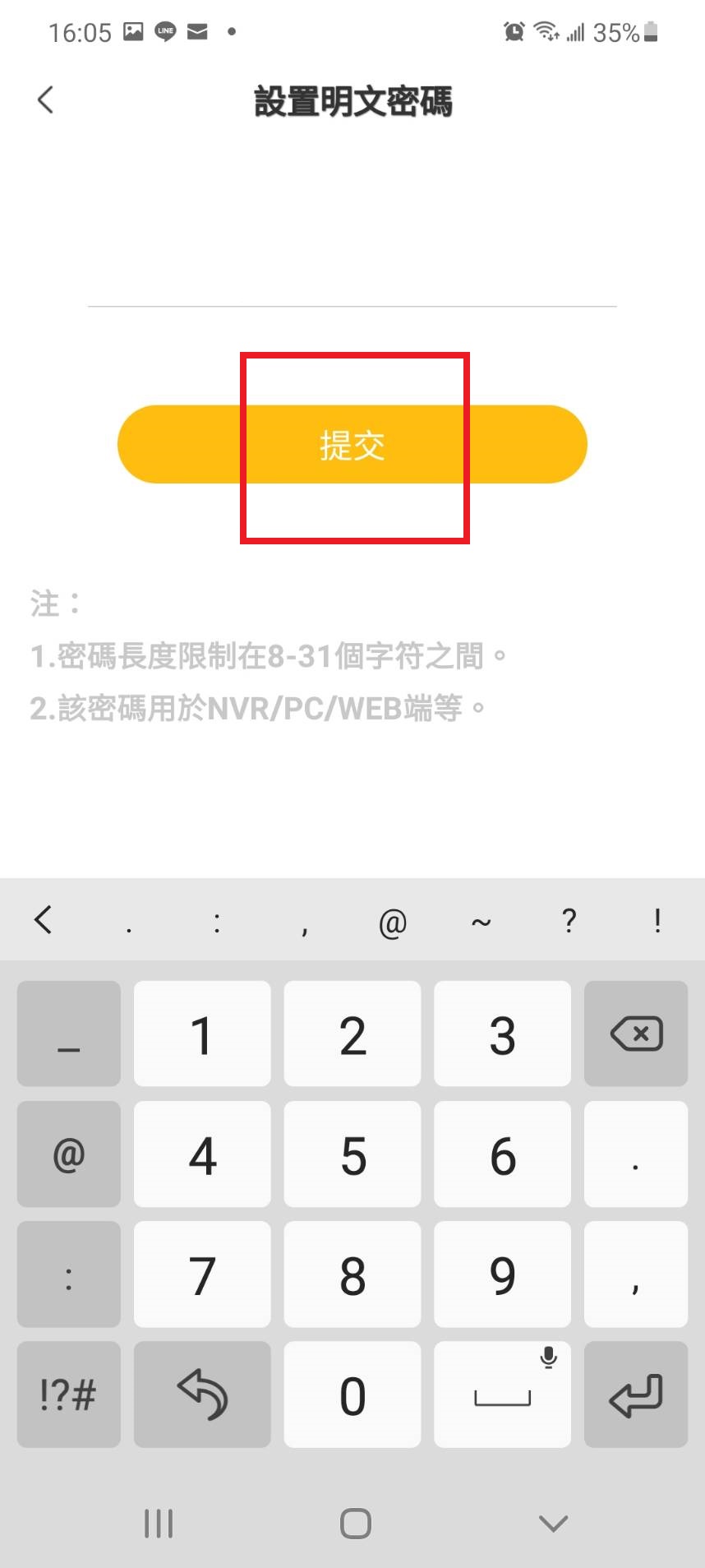
電腦端操作
一、新增攝影機
電腦監看前需先進行攝影機的網路設定
1.下載並開啟檔名為「JINWEI ipcviewer」的exe應用程式,並根據系統提示安裝至電腦,下載連結(版本1.3.3.20)
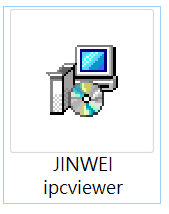
2.第一次登入請先註冊一組帳號,註冊完畢後請登入系統
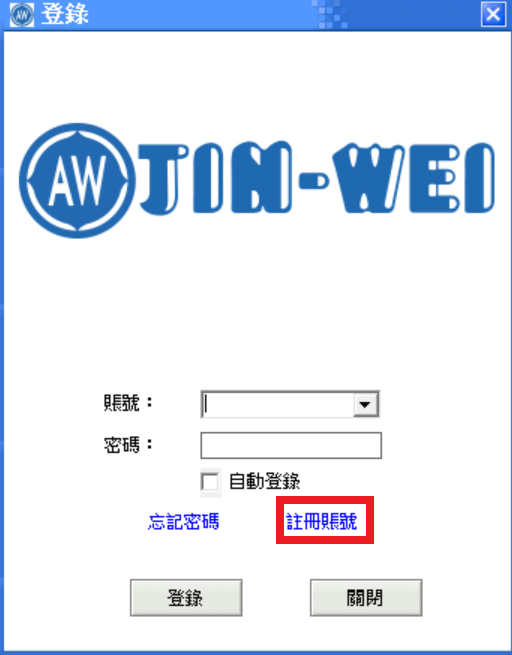
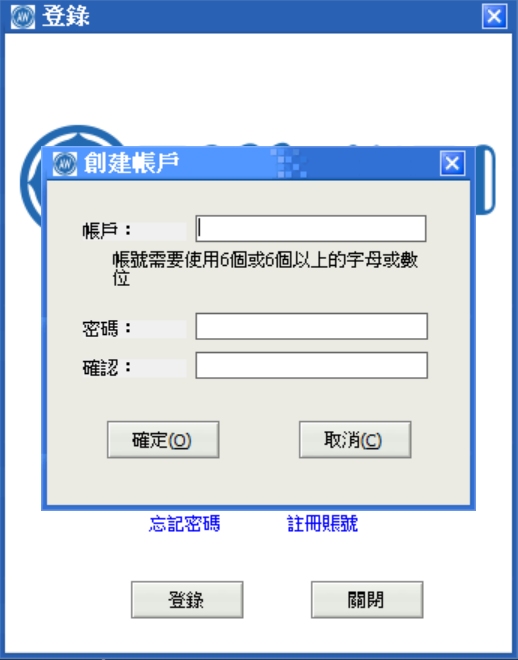
3.請點選「新增攝影機」,在「機身編碼」輸入攝影機的UID(在攝影機底部的貼紙得知);在「使用者密碼」輸入攝影機的明文密碼(參見上述手機端明文密碼說明),最後按確定即可看到監視畫面
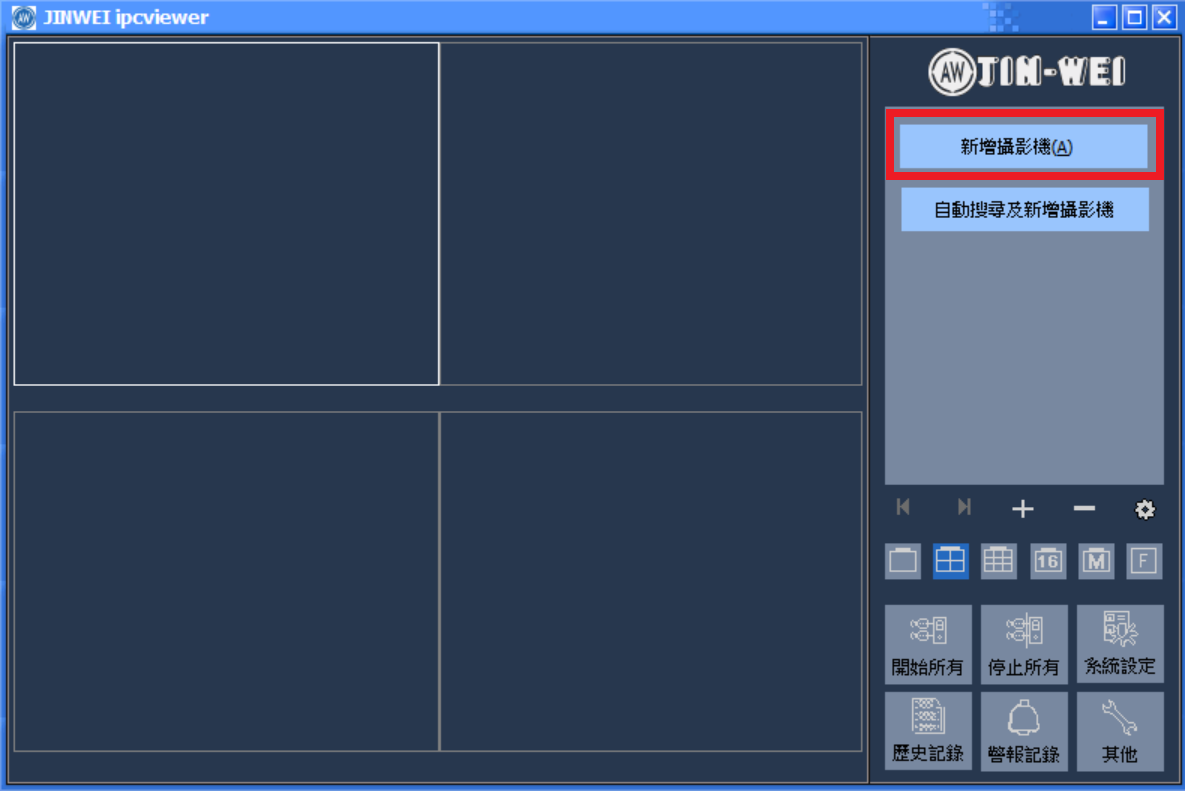
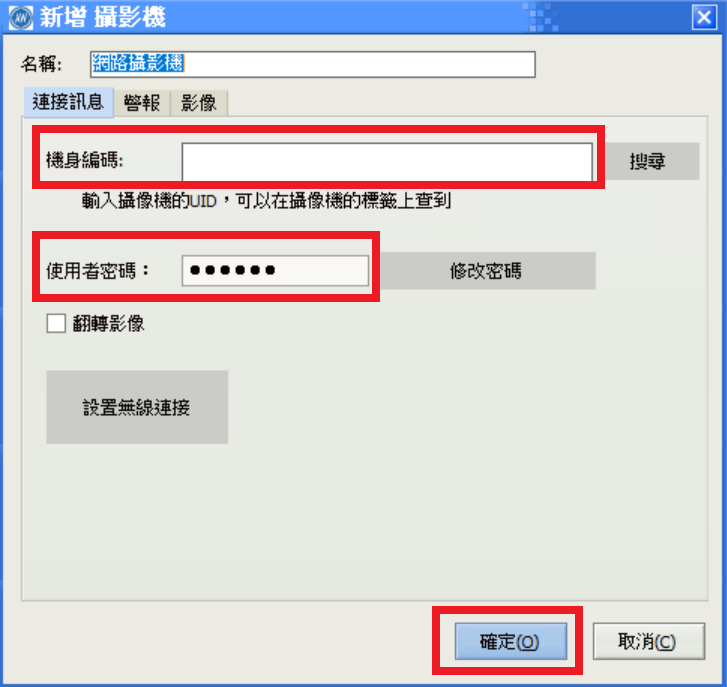
4.此時將回到主畫面,請點選「開始所有」,即可自動連結所有的攝影機畫面
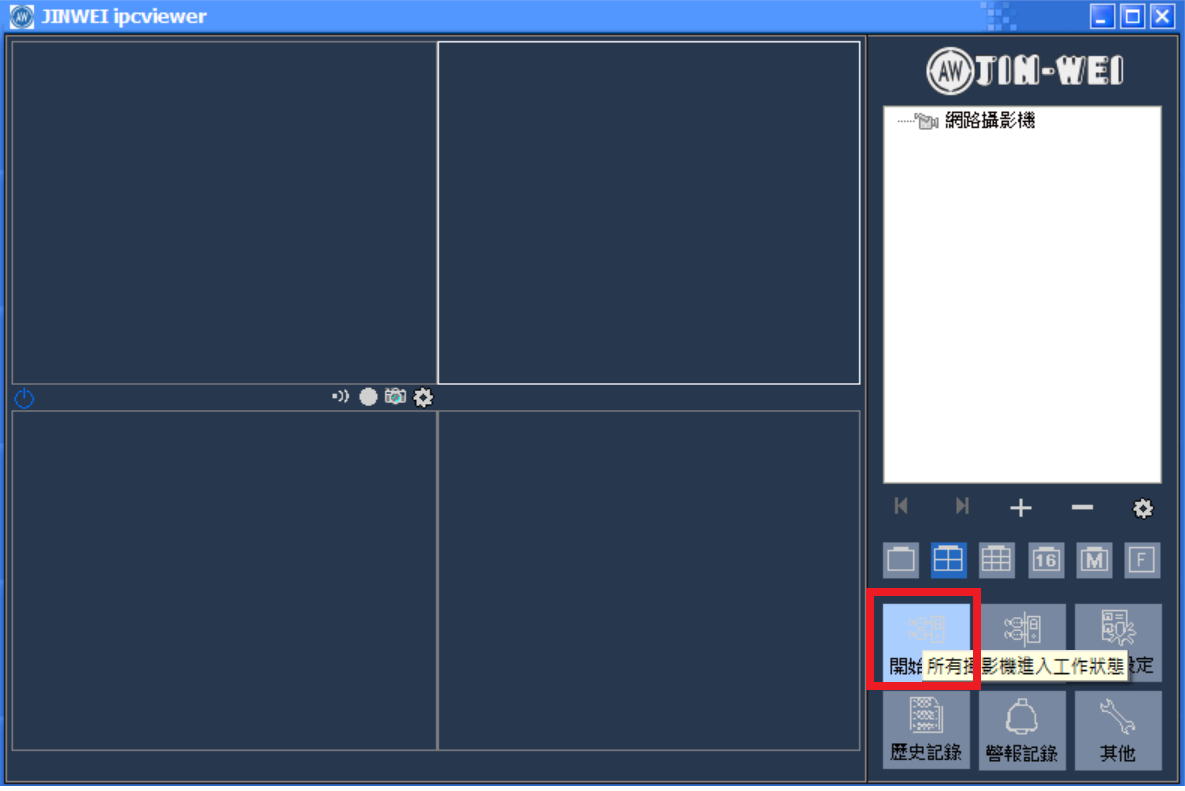
二、電腦錄影
1.在主畫面點選「系統設定」
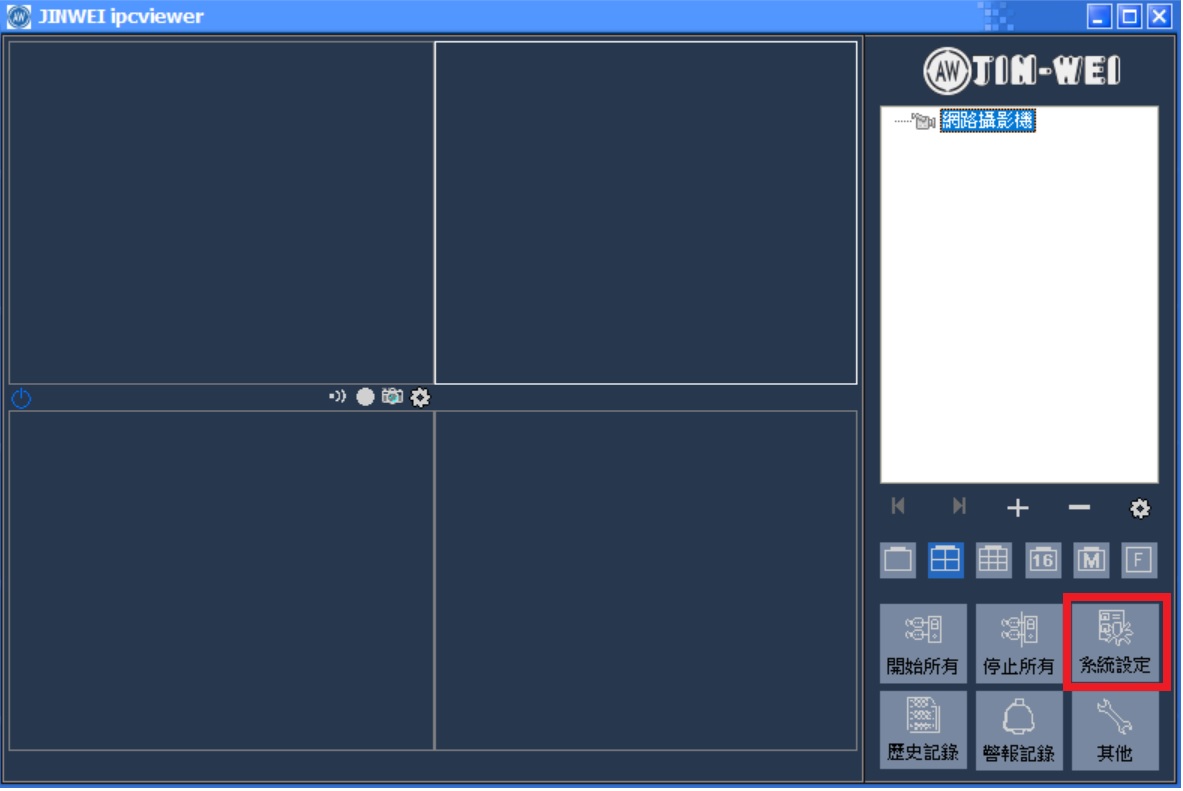
2.在「記錄檔保留天數」中,您可以選擇要錄幾天的錄影檔案,系統將保留這些天數的錄影檔案,做循環錄影;在「影像檔分段長度(分鐘)」中,您可以設定每個檔案要幾分鐘的長度,這樣方便您做資料的搜尋,最後按「確定」保存設定
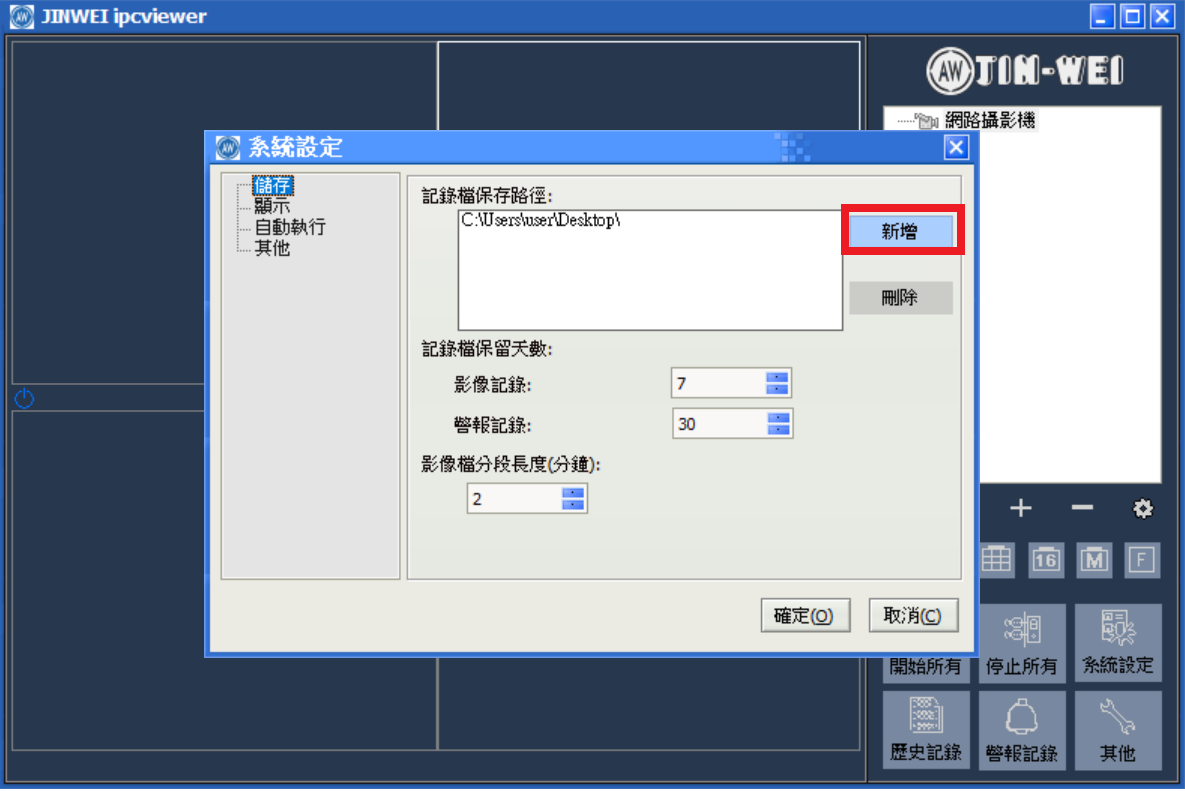
3.在欲做錄影的攝影機影像畫面,點擊滑鼠右鍵一下,進入「錄影」->點選「全程錄影」,此時紅色圓圈的錄影圖示將亮起,完成電腦錄影設定
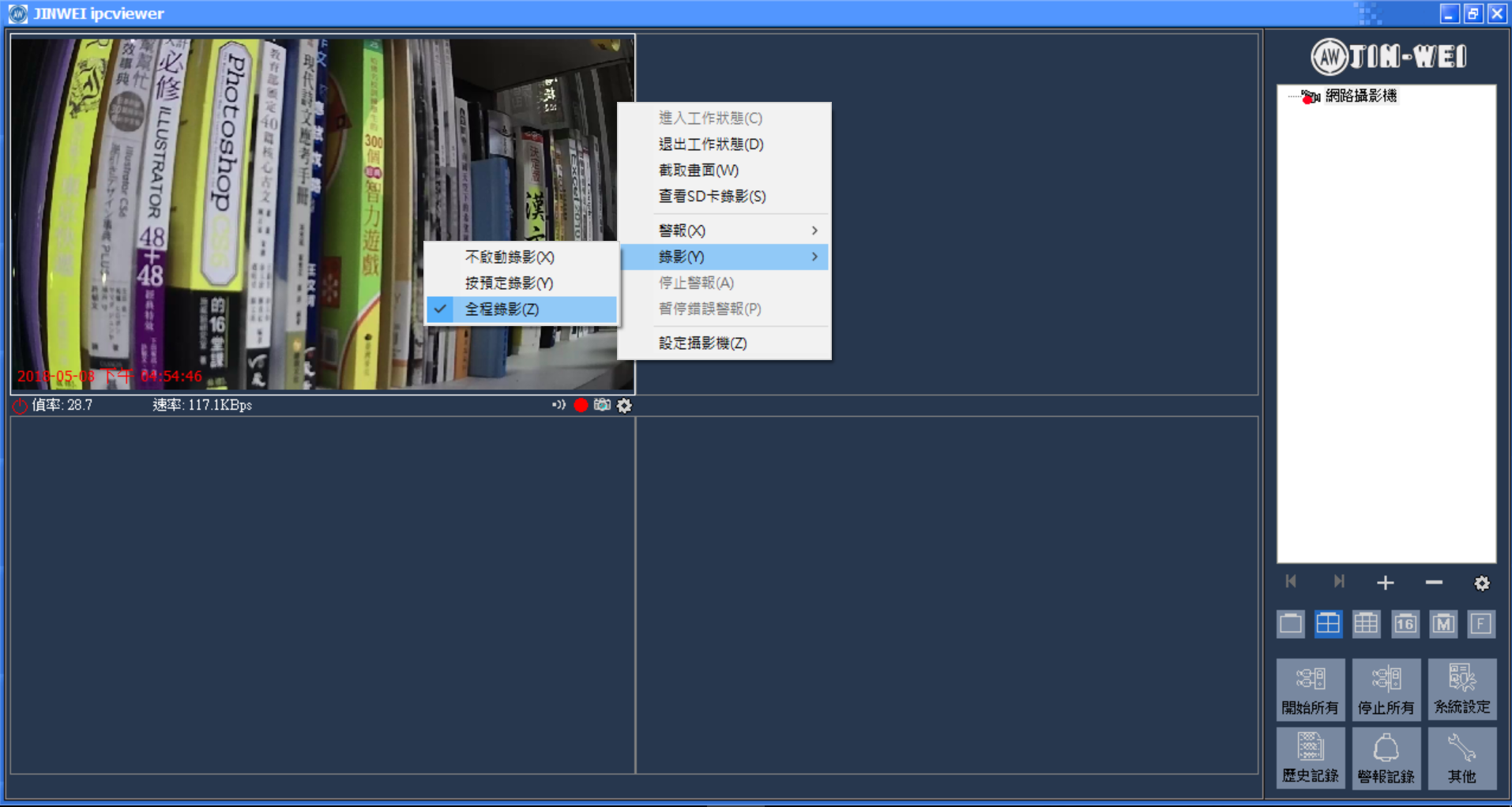
4.若您也需要錄製聲音,請在欲做錄音的攝影機影像畫面,點擊滑鼠左鍵一下,此時會出現控制選單,點選「開啟監聽」圖示
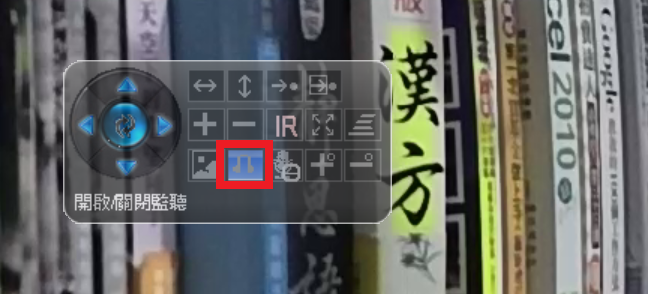
三、回放資料
A.搜尋透過電腦錄影的資料
A-1.在即時監看主畫面中,點選「歷史記錄」
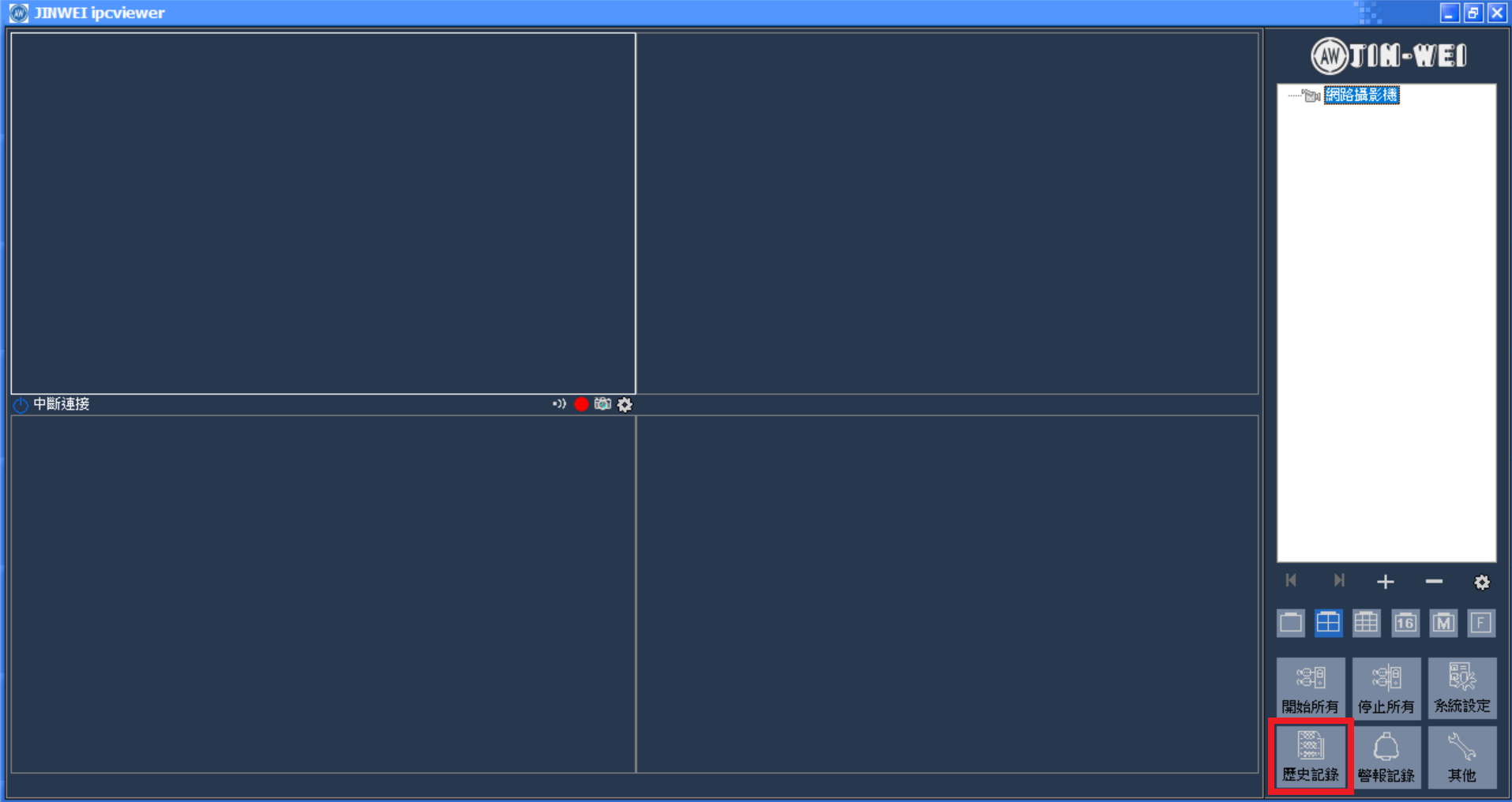
A-2.「勾選」您欲回放資料的攝影機,再按「查找」,即可看到檔案
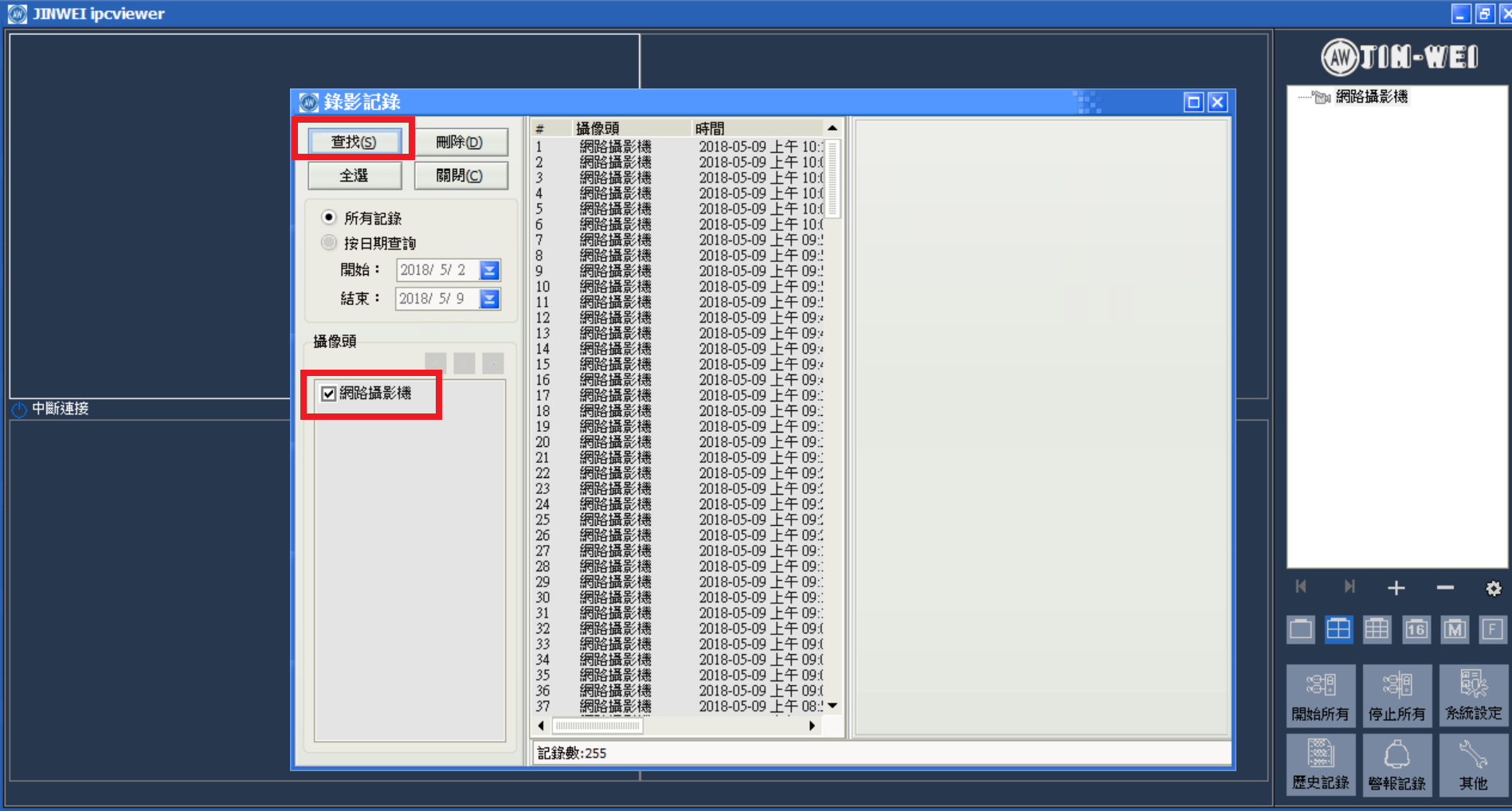
A-3.檔案會按照時間先後排序,點選您欲看的時間,按下「►」即可播放資料
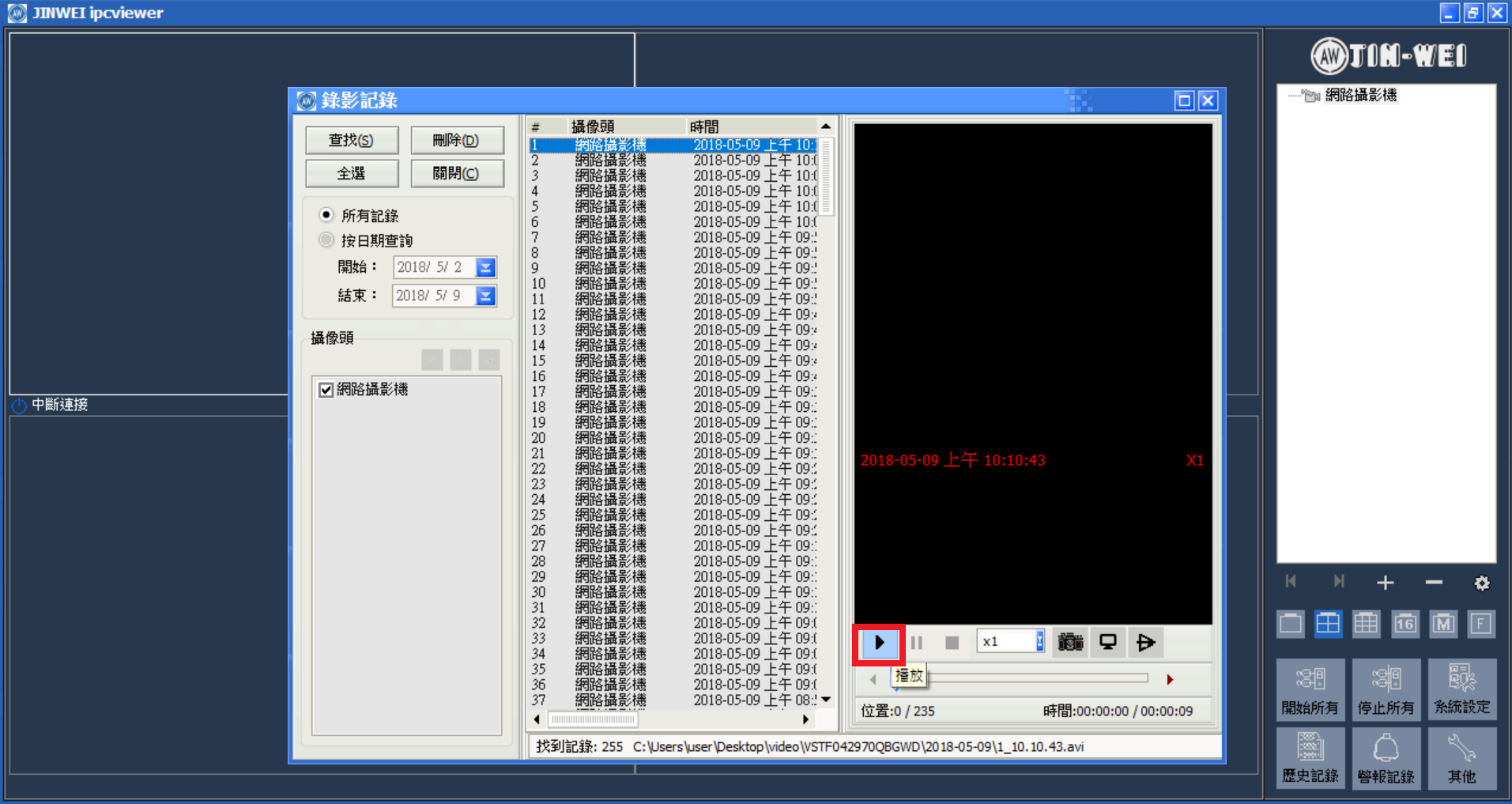
B.搜尋記憶卡所錄影的資料
B-1.在欲做錄影的攝影機影像畫面,點擊滑鼠右鍵一下,選擇「查看SD卡錄影」
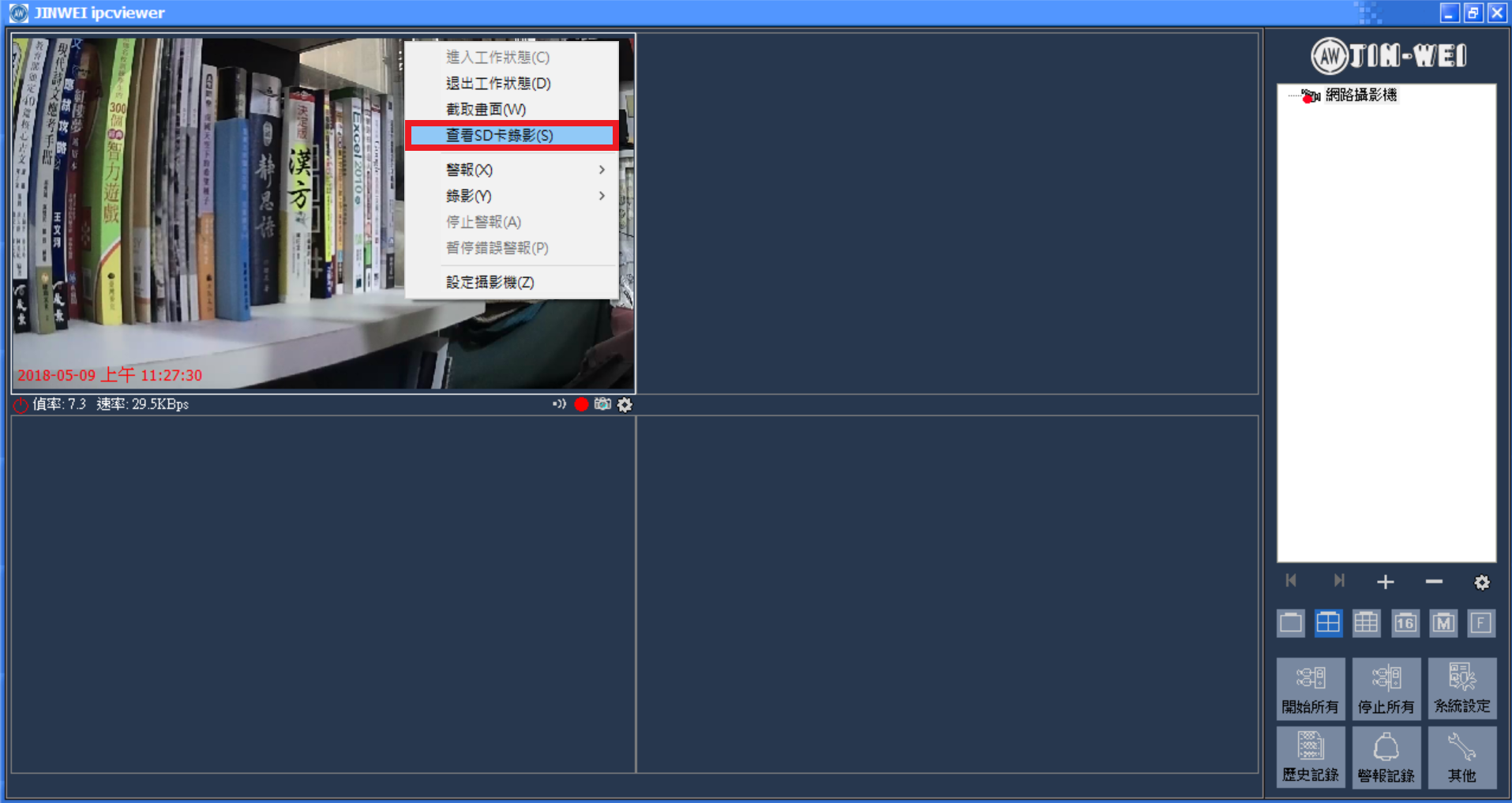
B-2.點選「刷新」,即可看到檔案,檔案會按照時間先後排序,點選您欲看的時間,即可播放資料